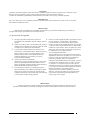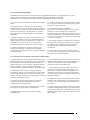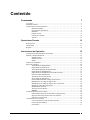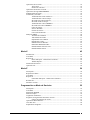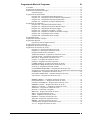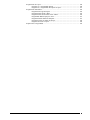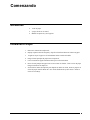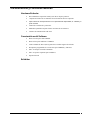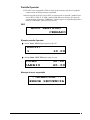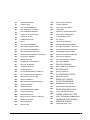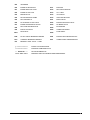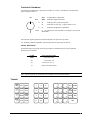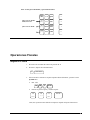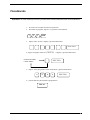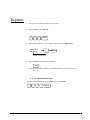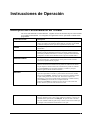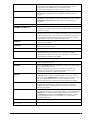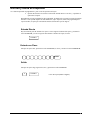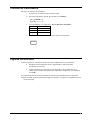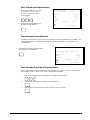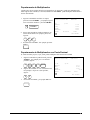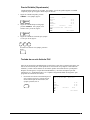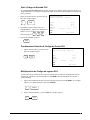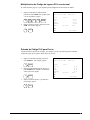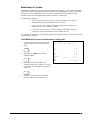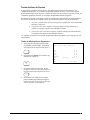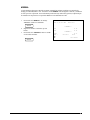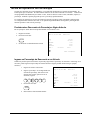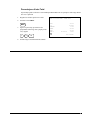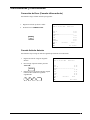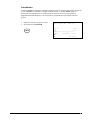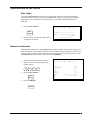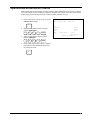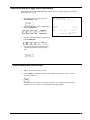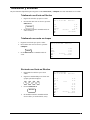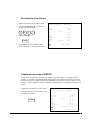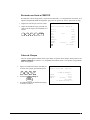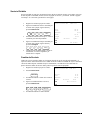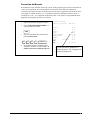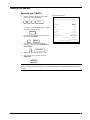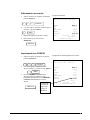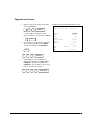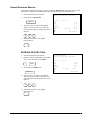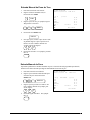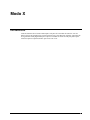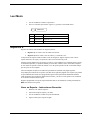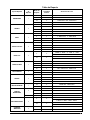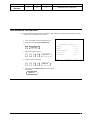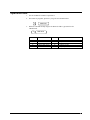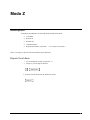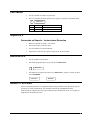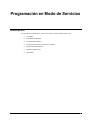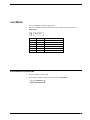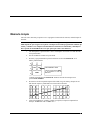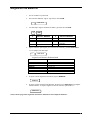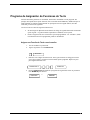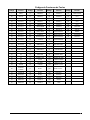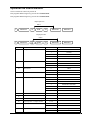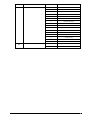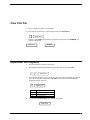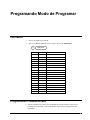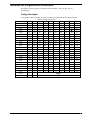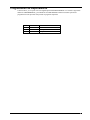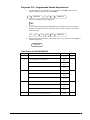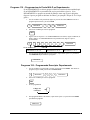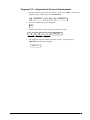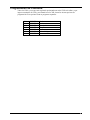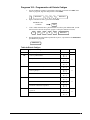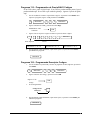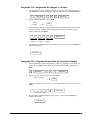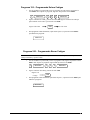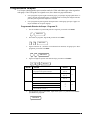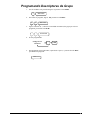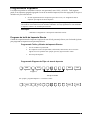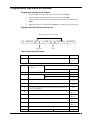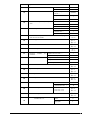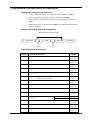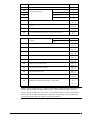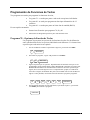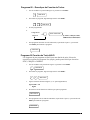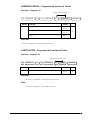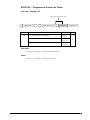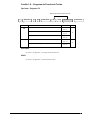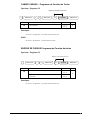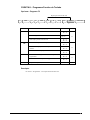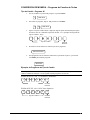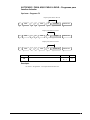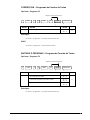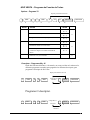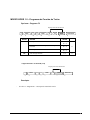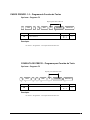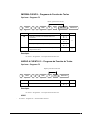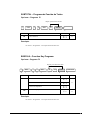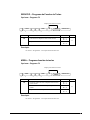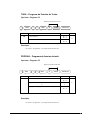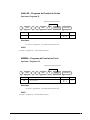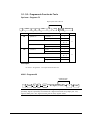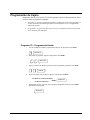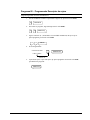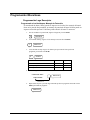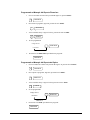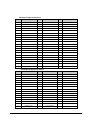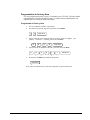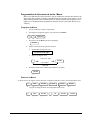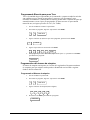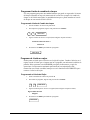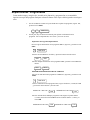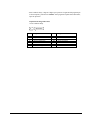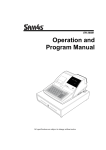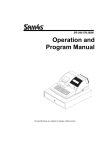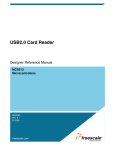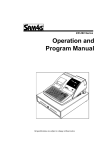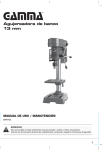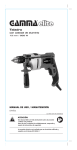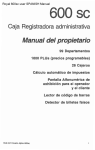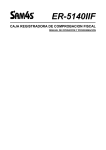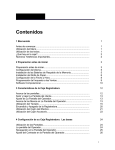Download Manual de Operación y Programación
Transcript
ER-380F Manual de Operación y Programación 0 ATENCIÓN El producto que acaba de adquirir contiene una batería de Ni-MH recargable. Esta batería se puede reciclar. Al final de su vida útil, bajo varias leyes estatales y locales, puede ser ilegal desecharla en el sistema sanitario municipal. Consulta a las autoridades especializadas en deshechos sólidos para detalles sobre reciclaje o deshecho apropiado. ADVERTENCIA Este es un producto clase A. En un ambiente domestico el producto puede causar interferencia con radio, en tal caso el usuario deberá tomar las medidas necesarios. PRECAUCIÓN Siguiendo estas recomendaciones de seguridad, el mantenimiento y precauciones de ESD para prevenir daño y de protegerlo contra peligros potenciales tales como choque eléctrico. 1-1 Precauciones de Seguridad 1. 2. Esté seguro que todos los dispositivos protectores 6. incorporados están substituidos. Restaure cualquier protector que falte. Cuando se reinstala el chasis y sus ensambles, estar seguro de restaurar todos los dispositivos protectores, perillas de control no-metálicas y las cubiertas del compartimiento. Cerciorarse de no haber aberturas en el gabinete con las cuales la gente - particularmente niños - puedan insertar los dedos y entrar en contacto con voltajes peligrosos. Tales 7. aberturas incluyen ranuras excesivamente anchas de la ventilación del gabinete y las cubiertas y los cajones incorrectamente ensamblados. Advertencia de Alteración del Diseño: Nunca altérese o agregue al diseño mecánico o eléctrico del SECR. Las alteraciones desautorizadas pudieron crear un peligro de seguridad. También, cualquier cambio de diseño o alguna adición anulará la garantía de fábrica. Los componentes, las piezas y el cableado que aparecen haberse recalentado o que se dañan de otra manera se deben sustituir por las piezas que resuelven las especificaciones originales. Determine la causa del daño o del recalentamiento y corrija siempre cualquier peligro potencial. 3. 4. 5. Observe el vestido original del plomo, especialmente cerca de las áreas siguientes: - bordes agudos, y especialmente Corriente Alterna y las fuentes de alto voltaje. Examine siempre para saber si hay cableado pellizcado, fuera de lugar, o raído. No cambie el espaciamiento entre los componentes y el tablero de circuito impreso. Revise el cable de la corriente alterna para saber si hay daño. Cerciórese de que las pistas y los componentes no tocan piezas calientes. Aviso de Seguridad del Producto: Algunas piezas eléctricas y mecánicas tienen características especialmente relativas a la seguridad, que no son obvias a la inspección visual. Estas características de seguridad y la protección que brindan pudieron ser perdidas si el componente del reemplazo diferencia del original - incluso si el reemplazo tiene clasificación para un voltaje, un voltaje, etc. más altos. Los componentes que son críticos para la seguridad son indicados en el esquema circular sombreando, () o (). Utilice los componentes del reemplazo que tienen las mismas características, especialmente para las especificaciones de la resistencia de llama y de la fuerza dieléctrica. Una pieza de cambio que no tenga las mismas características de seguridad que la original puede crear choque, fuego u otros peligros. PRECAUCIÓN Peligro de explosión si la batería se substituye incorrectamente. Substituya solamente por el mismo o el tipo equivalente recomendado por el fabricante. Disponga de las baterías usadas según las instrucciones de los fabricantes. 1 1-2 Precauciones De Mantenimiento ADVERTENCIA: Primero leer la sección de Precaución de Seguridad de este manual. Si por algún imprevisto se crea un conflicto entre el mantenimiento y las medidas de seguridad, siga siempre las medidas de seguridad. ADVERTENCIA: Un condensador electrolítico instalado con la polaridad incorrecta puede estallar. 1. Las precauciones de mantenimiento se imprimen en el gabinete. Sígalas. 2. Desenchufe siempre el cable de la corriente alterna de las unidades de la fuente de la corriente alterna antes de: (a) Quitar o reinstalar cualquier componente o la desconexión del montaje (b) desconectar un enchufe o un conectador eléctrico (c) conectar algún componente de prueba en paralelo con un condensador electrolítico. 3. Algunos componentes se levantan sobre el tablero de circuito impreso para seguridad. Un tubo o una cinta del aislamiento se utiliza en algunas ocasiones. El cableado interno se afianza con abrazadera para prevenir el contacto con los componentes calientes. Reinstale todos los elementos a su posición original. 4. Después de mantenimiento, compruebe siempre que los tornillos, los componentes y el cableado se han reinstalado correctamente. Cerciórese de que la parte que rodea la mantenida no haya sido dañada. 5. Compruebe el aislamiento entre las láminas del enchufe de la CA y las piezas conductoras accesibles (ejemplos: paneles del metal y terminales de entrada). 6. Procedimiento de Prueba de Aislamiento: Desconecte el cable eléctrico de la fuente de la CA y gire el interruptor. Conecte un medidor de la resistencia del aislamiento (500V) con las láminas del enchufe de la CA. La resistencia del aislamiento entre cada lámina del enchufe de la CA y de las piezas conductoras accesibles (véase arriba) debe ser mayor de 1 megohmio. 7. Nunca derrote cualquiera de los dispositivos de seguridad del voltaje de B+. No aplique la corriente alterna a la unidad (o a cualquiera de sus ensambles) a menos que todos los disipadores de calor de estado sólido estén instalados correctamente. 8. Conecte siempre la tierra de los instrumentos al chasis antes de conectar la terminal positiva; quite siempre al último la terminal de tierra de los instrumentos. 1-3 Precauciones para los dispositivos electrostático sensibles (ESDs) 1. Algunos dispositivos (de estado sólido) del semiconductor son dañados fácilmente por electricidad estática. Tales componentes se llaman dispositivos electrostática mente sensible (ESDs); los ejemplos incluyen los circuitos integrados y algunos transistores del efecto de campo. Las técnicas siguientes reducirán la ocurrencia del daño componente causada por electricidad estática. 2. Inmediatamente antes de manejar cualquier componente semiconductor, drene la carga electrostática de su cuerpo tocando una tierra. Alternativamente, use un dispositivo de muñeca que descarga. (Sea seguro quitarlo antes de aplicar energía - esto es una precaución de la descarga eléctrica). 3. Después de quitar algún ESD, póngala en una superficie conductora tal como papel de aluminio para prevenir la acumulación de la carga electrostática. 4. No utilice los productos químicos propulsados por freón. Éstos pueden generar las cargas eléctricas que dañan ESDs. 5. Solamente utilice puntas de cautín con tierra al soldar o desoldando ESDs. 6. Utilice solamente un dispositivo antiestático del retiro de la soldadura. Muchos dispositivos del retiro de soldadura no se clasifican como antiestáticos; éstos pueden acumular la suficiente carga eléctrica para dañar ESDs 7. Cuando reemplace un ESD no se debe de sacar de su paquete protector hasta que usted es listo instalarlo. La mayoría de los reemplazos de ESDs se empaquetan con las terminales que son puestos en cortocircuito eléctricamente juntos por la espuma conductora, el papel de aluminio u otros materiales conductores. 8. Inmediatamente antes de quitar el material protector de las terminales de un reemplazo ESD, toque el material protector al chasis o circule a los ensamblajes en donde el dispositivo será instalado. 9. Reduzca al mínimo los movimientos del cuerpo al manejar el reemplazo desempaquetado ESDs. Los movimientos tales como ropas que cepillan junto, o levantando un pie de un piso alfombrado pueden generar bastante electricidad estática para dañar un ESD. 2 Contenido Comenzando 7 Accesorios ................................................................................................................................. 7 Instalando el Papel ..................................................................................................................... 7 Características y Funciones Básicas .......................................................................................... 8 Hardware Estándar ...................................................................................................... 8 Características del Software ........................................................................................ 8 Exhibidor ..................................................................................................................... 8 Tabla de errores……………………………………...………………………………..9 Control de Cerradura ……………………………………………………………….12 Teclado ...................................................................................................................... 12 Operaciones Fiscales 12 Reporte Fiscal .......................................................................................................................... 12 Fiscalización ............................................................................................................................ 13 Registro .................................................................................................................................... 14 Instrucciones de Operación 15 Descripción del Funcionamiento del Teclado .......................................................................... 15 Entrada y salida de Empleado .................................................................................................. 18 Entrada Directa .......................................................................................................... 18 Entrada con Clave ..................................................................................................... 18 Salida ......................................................................................................................... 18 Función de Calculadora ........................................................................................................... 19 Ingreso de Artículos ................................................................................................................. 20 Abrir Entrada de Departamento ................................................................................. 20 Departamento Preestablecido .................................................................................... 20 Abrir Entrada Repetida de Departamento .................................................................. 20 Departamento de Multiplicación ............................................................................... 21 Departamento de Multiplicación con Punto Decimal ................................................ 21 Precio Dividido (Departmento) ................................................................................. 22 Teclado de un solo Artículo PLU .............................................................................. 22 Abrir Código de Entrada PLU ................................................................................... 23 Predeterminar Entrada de Código de Precio PLU ..................................................... 23 Multiplicación de Código de Ingreso PLU ................................................................ 23 Multiplicación de Código de Ingreso PLU con decimal ............................................ 24 Entrada de Código PLU para Precio .......................................................................... 24 Modificador de Teclado ............................................................................................ 25 Teclas de Nivel de Precios ........................................................................................ 26 MERMA .................................................................................................................... 27 Teclas de Operación de Porcentajes ........................................................................................ 28 Predeterminar Descuento de Porcentaje a Algún Artículo ........................................ 28 Ingrese un Porcentaje de Descuento a un Artículo .................................................... 28 Porcentaje en Venta Total ......................................................................................... 29 Cancelaciones y Correcciones ................................................................................................. 30 Corrección de Error (Cancelar último artículo) ......................................................... 30 Cancela Artículo Anterior ......................................................................................... 30 Cancelación ............................................................................................................... 31 3 Operaciones de No Venta ........................................................................................................ 32 Abrir Cajón ................................................................................................................ 32 Número de referencia ................................................................................................ 32 Operaciones de Recibo en Cuenta ........................................................................................... 33 Operaciones de Pago PROVEDORES ..................................................................................... 34 Subtotalizando una Venta ........................................................................................................ 34 Totalizando y Sirviendo ........................................................................................................... 35 Totalizando una Venta en Efectivo ........................................................................... 35 Totalizando una venta en cheque ............................................................................... 35 Sirviendo una Venta en Efectivo ............................................................................... 35 Sirviendo Venta en Cheque ....................................................................................... 36 Totalizando una venta a CREDITO ........................................................................... 36 Sirviendo una Venta a CREDITO ............................................................................. 37 Cobro de Cheque ....................................................................................................... 37 Servicio Dividido ...................................................................................................... 38 Cambio de Servicio ................................................................................................... 38 Conversión de Moneda .............................................................................................. 39 Manejo de MESA .................................................................................................................... 40 Abriendo una CUENTA ............................................................................................ 40 Adicionando una cuenta ............................................................................................ 41 Imprimiendo una CUENTA ...................................................................................... 41 Pagando una Cuenta .................................................................................................. 42 Entrada Directa de Báscula........................................................................................ 43 ENTRADA DE PESO TARA ................................................................................... 43 Entrada Manual de Peso de Tare ............................................................................... 44 Entrada Manual de Peso ............................................................................................ 44 Modo X 45 Introducción ............................................................................................................................. 45 Leer Menú ................................................................................................................................ 46 Reportes X ............................................................................................................................... 46 Hacer un Reporte – Instrucciones Generales ............................................................. 46 Tabla de Reporte ....................................................................................................... 47 Declaración de Efectivo ........................................................................................................... 48 Operación A.E. ........................................................................................................................ 49 Modo Z 50 Descripción .............................................................................................................................. 50 Reporte fiscal diario..................................................................................................................50 Leer Menú ................................................................................................................................ 51 Reportes Z................................................................................................................................ 51 Generando un Reporte – Instrucciones Generales ..................................................... 51 Reiniciar E.J............................................................................................................................. 51 Modo PC en Línea ................................................................................................................... 51 Programación en Modo de Servicios 52 Descripción .............................................................................................................................. 52 Leer Menú ................................................................................................................................ 53 Información EPROM ............................................................................................................... 53 Memoria Limpia ...................................................................................................................... 54 Asignación de Memoria ........................................................................................................... 55 Programa de Asignación de Funciones de Tecla ..................................................................... 56 Códigos de Funciones de Teclas ............................................................................... 57 Opciones de Puerto RS232C.................................................................................................... 58 Clear PLU File ......................................................................................................................... 60 Explorador de Programa .......................................................................................................... 60 4 Programando Modo de Programar 61 Leer Menú ................................................................................................................................ 61 Programación Predeterminada ................................................................................................. 61 Métodos de Programación Descriptor ..................................................................................... 62 Código Descriptor ..................................................................................................... 62 Programación de Departamento ............................................................................................... 63 Programa 100 – Programando Estado Departamento ................................................ 64 Programa 110 – Programacion de Precio/HALO en Departamento .......................... 65 Programa 120 – Programando Descriptor Departamento .......................................... 65 Programa 130 – Asignación de Grupo de Departamento .......................................... 66 Programación de CODIGOS ................................................................................................... 67 Programa 100 – Programación del Estado Codigos .................................................. 68 Programa 110 – Programación de Precio/HALO Codigos ........................................ 69 Programa 120 – Programando Descriptor Codigos ................................................... 69 Programa 130 – Asignación de Codigos a Grupos .................................................. 70 Programa 140 – Programa de cantidad de Inventario Codigos ................................. 70 Programa 150 – Programando Enlace Codigos ......................................................... 71 Programa 200 – Programando Borrar Codigos.......................................................... 71 Programando Grupos ............................................................................................................... 72 Programando descriptor a Grupos.............................................................................................73 Programando Impuesto ............................................................................................................ 74 Programa de tarifa de Impuesto Directo .................................................................... 74 Programando Opciones de Sistema ......................................................................................... 75 Programación de Opciones de Impresora ................................................................................ 77 Programación de Funciones de Teclas ..................................................................................... 79 Programa 70 – Opciones de Función de Teclas ......................................................... 79 Programa 80 – Descritpor de Función de Teclas ....................................................... 80 Programa 90 Función de Tecla HALO ...................................................................... 80 AGREGAR CUENTA – Programas de función de Teclas ........................................ 81 CANCELACIÓN – Programas de Función de Teclas............................................... 81 EFECTIVO – Programas de Función de Teclas ........................................................ 82 Credito 1-8 – Programa de Función de Teclas .......................................................... 83 CHEQUE – Programas de Función de Teclas ........................................................... 84 CAMBIO CHEQUE – Programas de Función de Teclas .......................................... 85 ENDOSE DE CHEQUE Programas de Función de teclas ........................................ 85 CUENTA # – Programas Función de Teclado .......................................................... 86 CONVERSION DE MONEDA – Programa de Función de Teclas .......................... 87 AUTOPAGO / PARA AQUI/ PARA LLEVAR – Programas para función de teclas88 CORRECCION – Programas de Función de Teclas ................................................. 89 INVITADO O PERSONAS – Programa de Función de Teclas ................................ 89 #/NO VENTA – Programa de Función de Teclas ..................................................... 90 MODIFICADOR 1-5 – Programas de Función de Teclas ......................................... 91 PAGOS PROVED. 1-3 – Programa de Función de Teclas ....................................... 92 CONSULTA DE PRECIO – Programa para Función de Tecla................................. 92 IMPRIMA CUENTA – Programa de Función de Teclas .......................................... 93 ABONO A CUENTA1-3 – Programa de Función de Teclas .................................... 93 SUBTOTAL – Programa de Función de Teclas ........................................................ 94 BÁSCULA - Function Key Programs ....................................................................... 94 SERVICIO – Programa de Función de Teclas .......................................................... 95 MESA – Programa función de teclas ........................................................................ 95 TARA – Programa de Función de Teclas .................................................................. 96 PROPINA – Programa de funcion de tecla ............................................................... 96 ANULAR – Programa de Función de Teclas ............................................................ 97 MERMA – Programa de Función de Tecla ............................................................... 97 VALIDACIÓN – Programa de Función de Teclas .................................................... 98 %1- %5 – Programa de Función de Tecla ................................................................. 99 5 Programación de Cajero......................................................................................................... 100 Programa 70 – Programando Estado ....................................................................... 100 Programa 80 – Programando Descriptor de cajero .................................................. 101 Programación Miscelánea ...................................................................................................... 102 Programación Logo Descriptor ............................................................................... 102 Programación de Fecha y Hora ............................................................................... 105 Programación de Secuencia de teclas Macro .......................................................... 106 Programando Báscula para peso Tara...................................................................... 107 Programación del número de máquina .................................................................... 107 Programar Limite de cambio de cheque .................................................................. 108 Programa de Limite en cajón. .................................................................................. 108 Exploraciones Programadas .................................................................................................. 109 6 Comenzando Accesorios 1 rollo de papel 2 juegos de llaves de control, Manual de Operación y de Programa. Instalando el Papel 1. Remover la cubierta de la Impresora. 2. Empuje la palanca azul del casquillo y después levante hasta abierto la cubierta de papel 3. Asegúrese de que el papel se esté alimentando desde el fondo del rodillo. 4. Ponga el borde principal del papel sobre la impresora 5. Cierre la cubierta de papel lentamente hasta que se trabe firmemente 6. Pasar el borde principal del papel a través de la ranura el cortador. Cortar exceso del papel. Ponga la cubierta de la impresora. 7. Si usted desea utilizar la impresora para imprimir un diario de ventas, inserte el papel en el carrete de papel. Enrolle dando dos o tres vueltas alrededor del eje del carrete e instale el carrete en el montaje. 7 Características y Funciones Básicas Hardware Estándar Diez exhibidores en posición frontal y uno más en la parte posterior. 1 Impresora Térmica de 32 columnas con un mecanismo de tirar e imprimir. Cajón robusto de metal para efectivo con el porta Moneda desprendible, de 4 billetes y 8 porta monedas. Control de Cerradura de 6 posiciones. Exhibidor o pantalla LCD para clientes de 2 lineas de 20 caracteres. 2 Puertos de comunicación: 1RS-232C. Características del Software Hasta 3 niveles para cada CODIGO. Hasta 5 llaves para modificar el CODIGO. 1000 Cerraduras de Precio (PLUs) para abrir o cambiar registro de artículos. Descriptores programables de 12 caracteres para CODIGOS y funciones. Max. 99 Grupos en total de CODIGOS. Max . 99 reportes separados para vendedores. Operación Fiscal Exhibidor 8 Pantalla Operador La ER-380F viene con pantalla LCD de 2 líneas, de 20 caracteres por línea. La pantalla cuenta con luz de fondo para mejor visibilidad. Cuando la posición de la llave esta en OFF, la caja no puede ser operada. Cuando la llave esta en REG, VOID, X, Z, PGM o posición SM indicara el mensaje de la posición, cuando aparezca el mensaje “CERRADO”. Deberá ingresar el empleado para quitar el mensaje “CERRADO” para iniciar operaciones. REG MODO REGISTRO CERRADO Ejemplo pantalla Operador Indicar 10.00 – PLU117 para registrar el PLU117 PLU117 1 10.00 Indique 50.00 – EFECTIVO para cobrar la venta TOTAL CAMBIO 50.00 40.00 Mensaje de error en pantalla **ATENCION!** ERROR SECUENCIA 9 E0 SEQUENCIA ERROR E35 REQ. TECLA SUBTOTAL E1 CODIGO LISTO E36 CUENTA ABIERTA E2 COD. SIN INFORMACION E37 REQ. CLAVE DE CAJERO E3 COD. ERROR DE COMANDO E38 LIMITE MAX E4 COD. ERROR DE MEMORIA E39 METE EL # DE REGISTRADORA E5 TIEMPO O FECHA INVALIDO E40 ARCHIVO NO CONCUERDA E6 CIERRA EL CAJON E41 A. E. MEMORIA LLENA E7 SOBREPASA LIMITE E42 NO CAJON E8 FALTA E43 NO NIVEL DE PRECIOS E9 REQ. # DE REFERENCIA E44 ERROR CAMBIO DE MONEDAS E10 REQ. FUNC. AÑADE CUENTA E45 NO CANCELACION PLU ARTICULO E11 REQ. ENTRADA CONDIMENT E46 ERROR CUENTA DE PERSONAS E12 REQ. ENTRADA DE BASCULA E47 DETERMINA PUERTO COMM. E13 REQ.P/AQUI/AUTOPAGO/LLEVAR FUNC. E48 REQ. VALOR PREDETERMINADO E14 NO CUENTA ABIERTA E49 REQ. VALOR ABIERTO E15 LIMITE DE CAJON E50 REQ. ENTRADA DE CANTIDAD E16 ALARMA DE CAJON ABIERTO E51 REQ. PESO MANUAL E17 REQ. NO. PERSONAS E18 ERROR EN BASCULA E52 E53 E19 ERROR PROPINA E54 E20 NO. DE VENDEDOR NO CORRECTO E55 E21 REQ. COND ENTRADA PRINCIPAL E56 E22 OBLIGATORIO No. DE TARA E57 E23 MESA NO ABIERTA E58 E24 REQ. DECLARACION DE EFECTIVO E59 E25 TIEMPO ACABADO E60 FUNCION INVALIDA REQ. NUMERO DE MESA REQ. BALANCE REQ. # CUENTA NO COINCIDE EL DIGITO MESA NO LISTA ENTRA NO. CUENTA IRC NO PROGRAMADA MEMORIA COD. LLENA E26 FUERA DE LINEA E61 E27 REQ. ENDORSE DE CHEQUE E62 E28 NO HAY VENDEDOR E63 E29 ERR ESTADO FUNC. E64 E30 ALM. INT. DE LA CONSOL. EXCESIVO E65 E31 ERROR DE CAJERO E66 E32 IRC NO MAQUINA E67 E33 IRC NO LISTA E68 EMPLEADO INCORRECTO SELECCIONA MAQ. SOLA COD. SIN INVENTARIO CIERRA TODAS LAS CTAS CANT. ENTRADA SOBREPASO TAMAÑA DE PLU EXCESIVO ERROR DE ENLACE FUNCION INACTIVA 10 E34 IRC ERROR FE0 ERROR DE SECUENCIA FE11 ERR RAM FE1 ERROR MODO DE CLAVE FE12 REQ. DECALARACON FE2 ERROR DE CALCULO FE13 A.E. LLENA FE3 ERROR FECHA FE14 NO CAJERO FE4 REVIZA ERROR DE SUMA FE15 ADICIONA REVICION FE5 REQ. REPORTE Z FE21 MODO FISCAL FE6 NO COINCIDE CLAVE FISCAL FE22 ERROR ESCRITURA FISCAL FE7 ERROR PROGRAMA DE FECHA FE23 NO MODO FISCAL FE8 REQ. PASE DE IMPUESTOS FE24 BLOQUEADO FE9 MAS DE 24 HORAS FE90 CAMBIO DE EPROM FE10 REQ.FISCAL FE99 PASE SERIAL PER NO HAY PAPEL IMPRESORA RECIBO SPE ERROR PAPEL IMPRESORA EXT. PCO CUBIERTA IMPRESORA ABIERTA SPC CAMBIO PAPEL IMPRESORA EXT. EJF MEMORIA AUDIT. ELECT. LLENA │========= ENTRA CALVE DE SISTEMA ========== ERROR EN CONEXION FISCAL ─ CCC ─ REVIZA INFORMACION === ds === MEMORIA LIMPIA O INTERRUPTORES ENCENDIDOS. 11 Control de Cerradura El Control de Cerradura tiene 7 posiciones, acezadas con 5 teclas. Cada ECR es enviada con dos juegos completes de llaves. OFF REG X Z PGM OFF La registradora es inoperable. REG Usada para registros normales. X Usada para leer reportes de registros. Z Usada p/leer rep. de reg. y regresar totales a cero. P Usada para programar la registradora. S La posición S es una escondida, reservada para el acceso del distribuidor. S Antes de hacer alguna operación en modo de Registro, un cajero tiene que entrar. Ver “Entrada y salida de empleados” para descripción de de operaciones de cajeros.. Llaves de Control El ER-380F incluye dos juegos de llaves que pueden ser utilizados para accesar las siguientes posiciones en la cerradura. LLAVE Posiciones Accesibles REG APAGADO, REG Z APAG, REG, X, Z P APAG, REG, X, Z, P C TODAS LAS POSICIONES Nota: Las llaves pueden ser removidas de la cerradura en la posición OFF o REG. Teclado PAPER FEED R/A1 %1 (+) P/O1 %2 (-) CANCEL FISCAL (*) # / NS @/FOR 7 8 9 4 5 6 1 2 3 0 00 . 1 5 9 2 6 10 3 7 11 4 8 12 PLU CLERK # ADD CHECK CHG1 CHECK SUBT ON/OFF VOID ERROR ON CORR ON CLEAR CASH O 12 Nota : Teclas para calculadora y operaciones Fiscales. PAPER FEED R/A %1 (+) P/O %2 (- ) CANCEL @/FOR 7 1 7 19 25 VOID 4 2 8 20 26 ERROR ON CORR 1 3 9 21 27 0 4 10 22 28 ON/OFF PARA CALCULADOR Y OPER, FISCALES PARA CALCULADOR : - ON FISCAL (* ) PARA CALCULADOR : * #/ NS CLEAR O Operaciones Fiscales Reporte Fiscal 1. Dé vuelta a la cerradura del control a la posición de X. 2. Presione 4, después la tecla EFECTIVO. 4 3. EFECTIVO Seleccione Día o contador Z. SI quiere imprimir”Suma Solamente’, presione la tecla @/POR antes: Para 1 día. DD MM YY FISCAL Presione el primer reporte y el último reporte. #Z INICIO %2 (-) #Z FISCAL FINAL Nota) Los reportes Fiscales deberán ser impresos después del reporte financiero Z. 13 Fiscalización Importante: no olvide verificar que la hora y la fecha estén correctos antes de iniciar con la fiscalización 1. De vuelta a la cerradura de control a la posición P. 2. Para iniciar el programa, ingrese 1 0 0, presione la tecla FISCAL. 1 3. 0 0 FISCAL Ingrese el No. de serie (7 digitos) y presione EFECTIVO EFECTIVO 4.- Ingrese el logotipo comercial CODIGO DE TRES (NOS) . ( 3 digitos) y presione EFECTIVO. EFECTIVO CARACTERES 5.- Ingrese 9999 para grabar la fecha de instalacion y presione EFECTIVO. 9 9 9 9 EFECTIVO 6.- presione FISCAL para finalizar la programacion FISCAL 14 Registro 1. De vuelta a la cerradura de control a la posición P. 2. Ingresa, 2 0 0 y la tecla FISCAL . 2 3. 0 0 FISCAL Ingrese Número de R.F.C. (14 caracteres) y presione la tecla EFECTIVO . Codigo de 3 caracteres . EFEC Hasta 14 caracteres 4. Presione FISCAL para finalizar el programa. FISCAL Nota) Si desea cambiar “Registro”, usted debe imprimir el reporte financiero Z primero. Leer Información Fiscal. Para leer Información Fiscal, ingrese 1 0 0 0 y presione FISCAL . 1 0 0 0 FISCAL 15 Instrucciones de Operación Descripción del Funcionamiento del Teclado Las teclas están enlistadas en orden alfabético. Algunas de las teclas descritas abajo no están incluidas en el teclado predeterminado. Ver “Programa de Asignación de Teclas” para añadir o cambiar teclas programables. Lectura del Teclado Descripción #/NO VENTA Usado como una tecla no aditiva para imprimir una entrada de hasta 8 dígitos en el recibo y en el diario. Esta entrada no sumará nada a la venta total. La tecla #/NS es también usada para abrir el cajón de la registradora sin hacer venta. X/HORA Usada para multiplicar una cantidad de artículos, o calcular precio dividido en entradas PLU. 00, 0-9, Decimal Usada para ingresar números en REG, X, Z, o en posiciones P. El numero decimal es usado para multiplicación decimal o en báscula, cuando se ingresan descuentos porcentuales fraccionarios, o cuando se programa la tarifa fraccionaria de impuesto. No usarse la tecla decimal cuando se ingresan cantidades al PLU. AGREGAR CUENTA Usada para combinar dos charolas individuales (en una situación de cafetería) que será pagado junto. Cada Subtotal de charola puede avanzar el número consecutivo, dependiendo del programa. CANCELAR Cancela alguna transacción sin poner a fecha el PLU, o totales en teclas de funciones. Las funciones de cancelación solo pueden ser usadas antes de atender. Ya que empiezas a atender las funciones de cancelación no pueden ser utilizadas. La Tecla CANCEL corrige los totales apropiados y contadores y el reporte financiero graba el total de cancelaciones hechas. EFECTIVO Calcula el total de venta, incluyendo el impuesto, finalice la venta y abre el cajón de la registradora. El cambio se puede mostrar marcando una cantidad antes de presionar EFEC. Solamente se abrirá el cajón si la cantidad recibida es igual o más grande a la de la venta total. Atención en el puesto esta disponible si se necesita un segundo calculo. Reingresar la cantidad recibida y presiona EFEC para mostrar la nueva computación hecha. Presiona la tecla EFEC por segunda vez para crear otro recibo, (hasta 200 líneas) cuando la opción de recibo on/off esta en OFF. CHEQUE Usada para finalizar ventas de cheque. Calcula la venta total incluyendo impuesto, finaliza la venta y abre el cajón. Muestra el cambio si se ingresa una cantidad antes de presionar la tecla CHEQUE . El cajón de efectivo se abrirá solo si la cantidad recibida es igual o mayor a la de la venta total. El cambio que se entregue será sustraído del total del efectivo en el cajón. 16 CAMBIO DE CHEQUE Usada para cambiar un cheque por efectivo. Los totales de Efectivo dentro del cajón y cheque en cajón son ajustados. ENDORSE Usado para imprimir algún mensaje en cheque o en algún talón opcional. CREDITO(1-8) Usada para finalizar venta cargada. Calcula la venta total, incluyendo impuesto, finaliza la venta y abre el cajón de registradora. Dar cambio esta autorizado, ingresando la cantidad antes de presionar la tecla CREDITO. El cajón solo se abrirá si la cantidad recibida es igual o mayor del total de la venta. El cambio que se dará será sustraído del total de efectivo en caja. CUENTA # La tecla de CUENTA # es usada para iniciar un Nuevo balance o accesar uno existente o articulizar algún billete. El número de rastreo de Cheque que es ingresado manualmente puede fijarse como un largo de 1 a 9 dígitos. Numero de rastreo de cheque asignado iniciará automáticamente con el #1. Cheques existentes pueden ser accesados presionando el numero de rastreo de cheque y presionando la tecla CUENTA # . BORRAR Usada para borrar entradas hechas en el teclado numérico de 10 dígitos o por la tecla X/HORA antes de que sean impresas. También usada para borrar condiciones de error. VENDEDOR o CAJERO La registradora no operará en modo de registradora hasta que un cajero sea asignado. La asignación de un cajero es completada por una clave directa o secreta. Todas las entradas hechas en la registradora reportarán a una de los 15 cajeros totales. Cuando un cajero ha ingresado, todas las entradas siguientes, sumarán a ese cajero hasta que otro cajero tenga entrada. No obstante, ningún cajero puede ser cambiado a la mitad de alguna transacción. Para darle salida al cajero, y mostrando en el exhibidor la palabra “Cerrado”, ingresar 0 (cero), después la tecla VENDEDOR . Esto deshabilita la registradora hasta que llegue otro cajero. El cajero primero debe salir antes de que otro pueda ingresar. MONEDA EXTRANJERA 1- 4 La función de conversión de moneda, esta disponible después de un subtotal, convierte y exhibe el Nuevo subtotal a un tipo de cambio ya programado. Se puede seguir atendiendo después de utilizar la opción de conversión de moneda. El cambió es calculado e impreso en moneda casera. La cantidad de moneda extranjera recibida es guardada en un total separado en el reporte financiero, pero no es añadido al total del cajón. PARA AQUI AUTO PAGO PARA LLEVAR Éstas son Funciones Subtotales. En áreas que tienen diferentes reglas de impuestos por comer dentro, o para llevar, cada tecla puede ser programada para que automáticamente cargue o no cargue impuestos. La s ventas no pueden ser divididas entre cada tecla. CORRECCION Use para corregir la última entrada. La tecla de CORRECCION corrige los totales y contadores correctos. # PERSONAS o INVITADO Usada para ingresar la cuenta de invitados servido como parte de una lista de invitados. MACRO 1-10 Teclas Macro pueden ser programadas para grabar,, y después llevar a cabo, hasta 50 golpes de teclado. Por ejemplo, una tecla macro puede activarse para atender (predeterminar atender) una moneda común, como $5 en la tecla cash. MODIFICADORES 1-5 La tecla Modifier altera el siguiente PLU registrado, ya sea cambiando el numero código del PLU para que otro artículo sea registrado, o adicionando el descriptor modificado. BALANCE PREVIO Usar esta opción para auto pago PAGOS PROVEDORES 1-3 Usada para grabar dinero sacado de la registradora para pagar facturas, etc. La cantidad pagada se resta del total en el cajón. Estos pagos son solamente autorizados fuera de ventas. % 1-5 Hasta 5 teclas de % se puede poner en un teclado. Cada tecla de % es preparada 17 con una función específica, como descuento o aumento en un artículo o en venta total. El rango de porcentaje puede ser metido o programado o pueden ser programadas con una cantidad negativa, como teclas de cupones. Una tecla de porcentaje puede ser puesta para aceptar propinas. CODIGO La tecla CODIGO es usada para cerrar un precio por entrada de número. PLU´s también pueden ser programas abiertos o predispuestos, también positivos y negativos. IMPRIMA CUENTA Usado para imprimir una CUENTA de invitado. El cheque puede imprimirse en una impresora opcional (RS-232C), o impreso en la impresora de recibos. La tecla de IMPRIMA CUENTA puede ponerse para dar servicio automático a una CUENTA. AVANCE RECIBO Avanza el papel de recibo en línea o continuamente hasta que se suelte la tecla. RECIBIDO A CUENTA 1-3 La tecla R/A (recibido a cuenta) es usada para grabar préstamos a cajas, o pagos recibidos fuera de ventas. El cajón se abrirá. La cantidad recibida se sumará al total de efectivo en el cajón. BASCULA Usada para entradas de peso. Cuando una bascula es añadida, presionar la tecla BASCULA para ver el peso en el exhibidor, luego presiona o ingresa un PLU para multiplicarlo por el precio. Cuando una bascula no esta añadida, puedes ingresar el peso manualmente, usando las teclas decimales para fracciones. PLU pueden ser programadas para requerir una entrada por la tecla BASCULA. SERVICIO Se utiliza para finalizar temporalmente un balance previo o transacciones que requieran rastreo en MESAS. SUBTOTAL Exhibe el subtotal de la venta, incluyendo el impuesto, debe ser presionado antes del descuento de ventas o aumento. MESA # Rastrea el balance corriente para una cuenta de invitado o mesa. TARA “Tara” es el peso del contenedor. Si se utiliza la función de bascula, puede predeterminar hasta 5 pesos diferentes de tara. La Tara puede ser restado automáticamente cuando un COD. especifico es registrado, o se puede restar si se pone manualmente y después la tecla TARA. IVA (1-4) SHIFT Cuando presionada ante un PLU, esta tecla invierte el impuesto y convierte a un COD. sin impuesto o viceversa. PROPINA La tecla de PROPINA autoriza una gratificación a algún cliente antes del pago. Esto se resta del efectivo en caja. Puede ser programada como porcentaje o cantidad. Si se programa con porcentaje, la programación de impuestos determina si el porcentaje es calculado en la cantidad neta o después de impuestos. ANULAR Usada para corregir un artículo ingresado anteriormente en la venta. La tecla ANULAR corrige los totales y contadores apropiados. Para corregir el último artículo usar la tecla CORRECCION . Para cancelar operaciones fuera de venta, usar la tecla ANULAR posicionada en la cerradura de control. El reporte financiero graba los totales de cada tipo de cancelación diferente por separado. VALIDAR Presiona la tecla VALIDAR para imprimir en la línea de validación o en algún otro pedazo de papel. Cualquier registro de artículo, descuento o pago puede ser validado. Si se requiere validación después de cierta función, el mensaje SP aparecerá en el exhibidor. MERMA La tecla MERMA autoriza control de inventario contando los artículos los cuales tienen que ser removidos por fecha de caducidad, daños, o errores. Presiona la tecla MERMA antes de ingresar este tipo de artículos, después presiona de nuevo la tecla MERMA para finalizar.. LA tecla MERMA puede estar bajo control del gerente, y puede requerir la llave para posicionarse en X. esta tecla no esta autorizada a media venta. FISCAL Usa esta función para operaciones Fiscales. +,*,- Usa estas funciones para operaciones de calculadora. 18 Entrada y salida de Empleado Ver "Sistema Opcional de programación”, para revisar las opciones del cajero: Opción del sistema #3 te autoriza a seleccionar entrada directa o con clave y o quedarte en operaciones sorpresa. Dependiendo en como tu maquina ha sido programada, la entrada solo se tomará en cuenta al principio del turno o será repetida después de cada transacción, (oper. Sorpresa). SI ha sido programada para cajeros estables, el cajero que entra deberá salir del sistema antes que otro ingrese. Entrada Directa Hay dos maneras para dar entrada a los cajeros. Una es ingresar el número del cajero y presionar la tecla VENDEDOR y la otra es ingresar directamente el número del cajero, no tecla. CAJERO Entrada con Clave Para que un cajero entre, presionar la tecla VENDEDOR, su clave y de Nuevo la tecla VENDEDOR. CAJERO Salida Para que un cajero salga, ingresar 0 (Cero) y presionar la tecla VENDEDOR. 0 CAJERO Clave de cajero (hasta 8 digitos) 19 Función de Calculadora ER-380F tiene funciones de calculadora. 1. De vuelta a la cerradura de control a la posición R. 2. Para iniciar calculadora, ingresar 0, presionar la tecla FISCAL 0 FISCAL 2 3. 4. 2 Usa la calculadora. (ver teclado, Pág.. ¡Error! Marcador no definido.) + %1 - %2 * FISCAL = EFEC Presiona la tecla BORRAR para finalizar la función de calculadora. BORRAR Ingreso de Artículos Todos los registros en ER-380F son hechos en un PLU o DEPTS abierto o preestablecido. En lugar de teclas tradicionales de PLU, algunas DEPT´s están localizados directamente en el teclado. Cuando mas artículos o categorías son necesitados de los PLUs disponibles en el teclado, pueden ingresar mas registro PLU, ingresando el código PLU y presionando la tecla COD. Este sistema simplifica los reportes enlistando los artículos (no importando domo son ingresados. El reporte de COD, mientras reportando para grupos de artículos o categorías, esta disponible desde el reporte del Grupo. 20 Abrir Entrada de Departamento 1. Ingrese una cantidad en el teclado de 10 dígitos. No usar teclas decimales. Por ejemplo, para $2.99, ingresar: 2 2. 9 9 Presiona una tecla de DEPT. por ejemplo, presiona DEPT 1: RFC:ABC-123456-DEF FECH 01/15/2003 WED DEPT1 T1 IVA1 TOTAL EFECTIVO VEND 1 HORA 08:33 $2.99 $0.18 $3.17 $3.17 00001 No.000011 SH CP NOS 1234567 1 Departamento Preestablecido Un DEPT predeterminado registra el precio que estaba previamente programado para ese DEPT. Ver "Programación DEPT " en el capitulo "Programando Modo de Programa" para programar precios preestablecidos. 1. Presiona una tecla DEPT preestablecida. Por ejemplo, presiona DEPT 5: RFC: ABC-123456-DEF FECH 01/15/2003 WED DEPT5 TOTAL EFECTIVO VEND 1 SH CP 5 HORA 08:33 $1.29 $1.29 $1.29 00001 No.000011 NOS 1234567 Abrir Entrada Repetida de Departamento Abrir o predeterminar un precio DEPT puede ser repetido las veces que sea necesario, presionando el mismo DEPT de Nuevo. Las de veces que se repite muestra en pantalla. 1. Ingrese una cantidad en el teclado numérico. No utilice teclas decimales. 2 2. 9 9 Presione una tecla DEPT. Por ejemplo, presione DEPT 1: 1 3. Para registrar otro artículo exacto como el primero vuelva a presionar. 1 21 Departamento de Multiplicación Cuando varios de los mismos artículos son ingresados en el mismo PLU, puede usar multiplicación. Puede ingresar una cantidad (1 a 999.999) usando la tecla X/TIME . puede multiplicar abiertamente o un PLU determinado. 1. Ingresar la cantidad de artículos en compra, presione la tecla X/HORA . por ejemplo, ingrese un 4 en el tablero numérico y la tecla X/HORA : 4 2. X/HORA Ingrese una cantidad en el tablero numérico. No usar teclas decimales. Por ejemplo, para $1.99, ingresar: 1 3. 9 RFC: ABC-123456-DEF FECH 01/15/2003 WED 4X DEPT T1 IVA1 TOTAL EFECTIVO VEND 1 SH CP HORA 0833 @1.99 NO.000011 $7.96 $0.48 $8.44 $8.44 00001 NOS 1234567 9 Presiona una tecla DEPT. Por ejemplo, presiona DEPT 1: 1 Departamento de Multiplicación con Punto Decimal Si vendes artículos por peso, o por yarda, puedes multiplicar una fracción de la unidad. 1. Ingrese la cantidad con punto decimal, presiona X/HORA . por ejemplo, para 3.75 libras de producto, ingresa: 3 2. . 5 @/FOR Ingrese una cantidad. No usar cantidad decimal. Por ejemplo, si el precio es $.99 por libra, ingrese: 9 3. 7 RFC:ABC-123456-DEF FECH 01/15/2003 WED 3.75X DEPT T1 TAX1 TOTAL EFECTIVO VEND 1 SH CP HORA 08:33 @0.99 No.000011 $3.71 $0.22 $3.93 $3.93 00001 NOS 1234567 9 Presiona la tecla DEPT, por ejemplo DEPT 1: 1 22 Precio Dividido (Departmento) Cuando articulos tienen precio en grupos, por ejemplo, 3 por $1.00, puedes ingresar la cantidad comprada y dejar que el registro calcule el precio correcto. 1. Ingrese la cantidad comprada, presione X/HORA . Por ejemplo, ingrese: 2 2. Ingrese la cantidad del precio del grupo, presione X/HORA. Por ejemplo, si los artículos son 3 por $1.00, ingrese: 3 3. @/FOR RFC :ABC-123456-DEF 2@3FOR @1.00 PLU1 T1 $0.67 IVA1 $0.04 TOTAL $0.71 EFECTIVO $0.71 VEND 1 No.000011 00001 FECH 01/15/2003 WED HORA 08:33 SH CP NOS 1234567 @/FOR Ingrese la cantidad en el teclado, por ejemplo si son 3 por $1.00, ingrese: 1 0 0 Presione la tecla PLU. Por ejemplo, presiones PLU 1: 1 Teclado de un solo Artículo PLU PLUs de un solo artículo, automáticamente el total lo hace como efectivo después del registro. Use PLU de un solo artículo para ventas rápidas de un solo artículo. Por ejemplo si vende boletos de admisión, y toda la venta de boletos son un articulo, puedes usar un PLU abierto o predispuesto. Después de cada registro, el cajón abrirá inmediatamente, y un recibo será impreso por cada transacción. Ver “Programación PLU” en el capítulo “Programando Modo de Programar” para programar un COD de un solo articulo. 1. Presiona la tecla de PLU determinado para un solo (o ingrese un precio y presione la tecla de PLU abierta para un solo artículo). Por ejemplo, presiona, PLU 6: 6 RFC:ABC-123456-DEF FECH 01/15/2003 WED PLU6 TOTAL EFECTIVO VEND 1 SH CP FECH 08:33 No.000011 $1.29 $1.29 $1.29 00001 NOS 1234567 23 Abrir Código de Entrada PLU Si el Estado PREDETERMINADO de un PLU en una N (no), el PLU operará como uno abierto. Ver Programación PLU en el capitulo “Programando Modo de Programa” para programar un descriptor de PLU y opciones. 1. Ingrese el Numero de PLU, presiones la tecla PLU. Por ejemplo, ingrese: 1 2. COD El exhibidor mostrará “Ingrese Precio” o "ENTER PRICE". Ingrese una cantidad en el teclado. No usar decimales. Por ejemplo, 2 9 RFC:ABC-123456-DEF FECH 01/15/2003 WED PLU2 T1 IVA1 TOTAL EFECTIVO VEND 1 SH CP HORA 08:33 $2.99 $0.18 $3.17 $3.17 No.000011 00001 NOS 1234567 9 para $2.99, ingrese: 3. Presione la tecla PLU de Nuevo: COD Predeterminar Entrada de Código de Precio PLU 1. Ingrese el numero PLU, presione la tecla PLU. Por ejemplo, ingrese: COD 1 RFC:ABC-123456-DEF FECH 01/15/2003 WED HORA 0833 PLU1 $1.29 TOTAL $1.29 EFECTIVO VEND 1 SH $1.29 NO.000011 CP 00001 NOS 1234567 Multiplicación de Código de Ingreso PLU Cuando varios de los mismos artículos ingresan al mismo PLU, puedes usar multiplicación. Puedes ingresar una cantidad (1 a 999.999) usando la tecla X/HORA. Puedes multiplicar PLU abiertos o predeterminados. 1. Ingrese una cantidad de artículos que sean comprados, presione la tecla X/HORA. Por ejemplo, ingrese 4 en el tablero numérico y presione X/HORA: 4 2. X/HORA Ingrese el número de PLU, y la tecla COD. Por ejemplo, ingrese: 1 COD 24 Multiplicación de Código de Ingreso PLU con decimal Si vendes artículos por peso, o por longitud, puedes multiplicar una fracción de la unidad. 1. Ingrese la cantidad con punto decimal, presione la tecla X/POR. Por ejemplo, para 3.75 lb. de producto, ingrese: 3 2. . 7 5 @/FOR Ingrese el número de PLU, presione la tecla COD. Por ejemplo, ingrese: 3 PLU RFC:ABC-123456-DEF FECH 01/15/2003 WED 3.75X PLU3 T1 IVA1 TOTAL EFECTIVO VEND 1 HORA 08:33 @2.99 No.000011 SH CP $11.21 $ 0.67 $11.88 $11.88 00001 NOS 1234567 Entrada de Código PLU para Precio Cuando artículos tienen precio en grupos, por ejemplo 3 por $1.00, puedes ingresar la cantidad comprada y dejar que el registro calcule el precio correcto. 1. Ingrese la cantidad comprada, presione la tecla X/HORA . Por ejemplo, ingrese: 2 2. Ingrese la cantidad del grupo de precios, la tecla X/HORA. Por ejemplo, si lo artículos están 3 por $1.00, ingrese: 3 3. @/FOR @/FOR RFC:ABC-123456-DEF FECH 01/15/2003 WED 2@3FOR PLU3 T1 IVA1 TOTAL EFECTIVO VEND 1 SH CP HORA 08:33 @2.99 No.000011 $1.99 $0.12 $2.11 $2.11 00001 NOS 1234567 Ingrese el número de PLU, y la tecla PLU. Por ejemplo, ingrese: 3 PLU 25 Modificador de Teclado Presionando el modificador de teclado, altera el siguiente COD registrado, ya sea cambiando el código del PLU para registrar otro artículo por solamente adicionarle el modificador descriptivo y registrando el mismo COD. Ver "Modificador 1-5" en el capítulo "Programadno modo de programa" para determinar como la tecla de modificador de teclado aafectara la entrada COD. Los modificadores pueden ser stay down o quedar abajo, para que los registros se modifiquen por el mismo modificador hasta que otro modificador sea seleccionado, pop-up after each item o sorpresivo después de cada articulo a registrar , por ejemplo, Refresco Chico, Mediano y Grande, pop-up after each transaction o sorpresivo después de cada transacción para registrar, por ejemplo: Ingredientes de varios tamaños de pizza. Ver "Opciones de Sistema" en el capitulo"Programando Modo de Programar”para seleccionar el estado de quedar abajo o sorpresivo. Tecla Modificadora Sorpresiva Afectando el Código COD 1. Presiona la tecla COD predeterminada. Por ejemplo, presiona COD 1 con un precio de $1.00. 1 2. Presiona la tecla MOD 1. El mensaje exhibido "MOD1". MOD 1 3. RFC:ABC-123456-DEF FECH 01/15/2003 WED PLU1 MOD1 #1001 PLU2 TOTAL EFECTIVO VEND 1 SH CP HORA 08:33 $1.00 No.000011 $1.25 $1.50 $3.75 $3.75 00001 NOS 1234567 Presiona la misma tecla COD. En este ejemplo el modificador 1 sumará 1 a la cuarta posición de COD, resultando en el registro de PLU #1001. 1 4. Presiona otra tecla COD. En este ejemplo presiona COD 2 con el precio de $1.50. 26 Teclas de Nivel de Precios Si elige utilizar la opción de nivel de precio, usted deberá asignar memoria para cada nivel. Ver “Asignación de Memoria” en el capitulo “Programando Modo de Servicio”. Note que el programa predeterminado elige nivel de un precio. Deberá posicionar teclas de nivel de precios en el teclado. Ver "Asignatura de Función de Teclas” en el capitulo "Programando Modo de Programar". Si usted usa esta opción, el mismo PLU puede ser utilizado para 3 diferentes precios predeterminados. Las teclas de nivel de precio cambian el precio que esta siendo registrado. Los niveles pueden ser:: stay down o “quedar abajo” para que los registros se queden en un nivel seleccionado hasta que se elige otro. pop-up after each item to register o “sorpresivo después de cada articulo que se registra”, por ejemplo, refresco Chico, Mediano y Grande, pop-up after each transaction to register o “sorpresivo después de cada transacción, por ejemplo, ingrediente de varios tamaños de pizzas. Ver “Opciones de sistema” en el capitulo “Programando Modo de Programa”, para elegir que nivel de teclado operar. Teclas de Nivel de Precio Sorpresivo 1. Seleccionar la tecla predeterminada COD. Por ejemplo, presiona COD 1 programado con un precio de $1.00 por nivel de precio 1. 1 2. Presiona la tecla NIVEL 2. El mensaje que exhibirá será "NIVEL 2" . RFC: ABC-123456-DEF FECH 01/15/2003 WED PLU1 PLU1 PLU2 TOTAL EFECTIVO VEND 1 SH CP HORA 08:33 No.000011 $1.00 $2.00 $1.50 $4.50 $4.50 00001 NOS 1234567 NVL 2 3. Presiona la misma tecla de COD. En este ejemplo la tecla COD 1 esta programada con un precio de $2.00 para un precio de nivel 2. 1 4. Presiona otra tecla COD. En este ejemplo presiona COD 2 programada para registrar COD #2 con un nivel de precios 1. Note que el nivel de precios 1 este registrado. 27 MERMA La tecla de Basura deja tener control de inventario contando los artículos que deben ser removidos de bodega por caducidad, daño o error. Presiona la Tecla MERMA antes de ingresar el artículo y al finalizar se tiene que volver a presionar. La tecla de Basura puede estar bajo control de la gerencia, requiriendo que la cerradura este en posición X. La opción de Basura no esta autorizada en venta. 1. Presiona la tecla MERMA. El mensaje "MERMA" saldrá en el exhibidor. RFC:ABC-123456-DEF FECH 01/15/2003 WED HORA 08:33 MERMA ***MERMA*** 2. Ingresa los artículos o artículos que son basura. PLU1 PLU2 3. Presiona la tecla MERMA de Nuevo cuando sea el total de artículos. TOTAL VEND 1 SH CP $1.25 $1.50 ***MERMA*** No.000011 $2.75 00001 NOS 1234567 MERMA 28 Teclas de Operación de Porcentajes Un total de 5 funciones de % están disponibles. %1 y %2 están localizadas en el teclado predeterminado. Su teclado puede que sea diferente. De todas maneras funciones de % están localizadas en el teclado. Cada función esta programable individualmente para sumar o restar, desde un artículo o toda la venta, cantidades (cupones) o porcentajes. También se pueden programar precios o porcentajes predeterminados. Los ejemplos de operación en esta sección muestran la tecla de porcentaje en una variedad de configuraciones. Ver “Programación de funciones de teclas” en el capítulo Programando Modo de Programar” para asignar una función especifica a cada tecla de porcentaje. Predeterminar Descuento de Porcentaje a Algún Artículo En este ejemplo el %1 la función esta predeterminada con un valor de 10 %. 1. Registra el artículo. 2. Presiona la tecla %1 : RFC:ABC-123456-DEF FECH 01/15/2003 WED PLU2 % 1 IMPORTE TOTAL EFECTIVO VEND 1 %1 3. El descuento es automáticamente restado HORA 08:33 $10.00 -10.000% -1.00 $9.00 $9.00 00001 No.000011 SH CP NOS 1234567 Ingrese un Porcentaje de Descuento a un Artículo También se pueden operar las funciones de porcentaje ingresando el porcentaje de descuento o sobrecargo. Si es necesario, puedes ingresar un porcentaje fraccionario de hasta 3 dígitos pasando del decimal (por ejemplo, 99.999%). 1. Registra el artículo en descuento. 2. Ingrese el porcentaje. Si esta ingresando una fracción del porcentaje, debe usar la tecla decimal. Por ejemplo, para un tercio de descuento, ingrese: 3 3. 3 . 3 3 3 Presione la tecla %1 : RFC: ABC-123456-DEF FECH 01/15/2003 WED PLU2 % 1 IMPORTE TOTAL EFECTIVO VEND 1 SR CP HORA 08:33 No.000011 $10.00 -33.333% -3.33 $6.67 $6.67 00001 NOS 1234567 %1 4. El descuento se hara automaticamente. 29 Porcentaje en Venta Total El porcentaje puede ser abierto o una cantidad predeterminada. En este ejemplo es sobrecargo abierto del 15% es aplicado. 1. Registra los artículos que deseas vender. 2. Presiona la tecla SBTL : SBTL 3. Ingresa el porcentaje, presiona la tecla apropiada de sobrecargo. Por ejemplo por un 15%, ingresa: 1 4. 5 %1 RFC:ABC-123456-DEF FECH 01/15/2003 WED PLU2 % 1 IMPORTE TOTAL CASH VEND 1 SH CP HORA 08:33 No.000011 $10.00 15.000% $1.50 $11.50 $11.50 00001 NOS 1234567 El sobrecargo es automáticamente sumado. 30 Cancelaciones y Correcciones Corrección de Error (Cancelar último artículo) Esta función corrige el último artículo que ingresaste. 1. Registra el artículo que desees vender. 2. Presiona la tecla CORRECCION: RFC:ABC-123456-DEF FECH 01/15/2003 WED HORA 08:33 PLU1 T1 $2 29 PLU2 $1.29 CORRECCION --------------------PLU2 -1.29 IVA1 $0.14 TOTAL $2.43 EFECTIVO $2.43 VEND 1 No.000011 00001 SH CP NOS 1234567 CORREC CION Cancela Artículo Anterior Esta función te deja corregir un artículo registrado previamente en la transacción. 1. 2. Registra un artículo. Luego un Segundo artículo. Para corregir el primer artículo, presiona ANULAR: ANULAR 3. Ingresa el precio del primer artículo, después la tecla de PLU donde fue registrado originalmente. 1 2 9 2 RFC:ABC-123456-DEF FECH 01/15/2003 WED HORA 08:33 PLU2 $1.29 PLU1 T1 $2.29 ANULAR ------------------------PLU2 -1.29 IVA1 $0.14 TOTAL $2.43 CASH $2.43 VEND 1 No.000011 00001 SH CP NOS 1234567 31 Cancelación La tecla CANCEL te deja detener cualquier transacción. Todo lo registrado en la transacción antes de la tecla CANCEL es presionada es corregido automáticamente. La tecla CANCEL puede ser desactivada en la programación, ver “Programación de funciones de Teclas” en el capítulo de Programando Modo de Programa”, o la tecla puede ser programada para que requiera control de gerencia. 1. Registra los artículos que quieres vender. 2. Presiona la tecla CANCELAR CANCEL RFC :ABC-123456-DEF FECH 01/15/2003 WED HORA 08:33 PLU1 T1 $2.29 PLU2 -0.50 CANCEL ************************* CLERK 1 No.000011 00001 SH CP NOS 1234567 32 Operaciones de No Venta Abrir Cajón La tecla de #/NO VENTA abrirá el cajón de la registradora mientras no se haya iniciado alguna transacción. La función de no venta puede ser deshabilitada o puesta a cargo de gerencia mediante programación, ver “Programación de Función de llave” en el capítulo “Programando modo de Programa”. 1. Presiona #/NO VENTA: #/NO VENTA 2. El cajón abrirá y el recibo imprimirá como en el ejemplo de la derecha. RFC:ABC-123456-DEF FECH 01/15/2003 WED HORA 08:33 NO VENTA ----------------------CLERK 1 NF.No.000011 00001 NOS 1234567 ** RECIBO NO FISCAL ** Número de referencia También puede utilizar la tecla #/NO VENTA para imprimir cualquier número (hasta 9 dígitos) en el papel de impresora. Puedes ingresar cualquier número en cualquier tiempo de alguna transacción. Por ejemplo, si quieres grabar el número de cuenta de algún cheque, ingresa el número y presiona la tecla #/NO VENTA antes de totalizar la venta con la tecla de CHEQUE . 1. Registra los artículos que quieres vender. 2. Ingresa el número que quieres grabar, por ejemplo, ingresa: 1 3. 2 3 Presiona #/NO VENTA: #/NO VENTA 4. 4 RFC:ABC-123456-DEF FECH 01/15/2003 WED PLU1 T1 # REFERENCIA IVA1 TOTAL CHEQUE VEND 1 SH CP HORA 08:33 $2.99 1234 $0.18 $3.17 $3.17 No.000011 00001 NOS 1234567 Presiona CHEQUE: CHEQUE 33 Operaciones de Recibo en Cuenta Puedes utilizar una de las funciones de recibo en cuenta (A/C1-A/C3) para aceptar efectivo o cheques en el cajón cuando no estés actualmente vendiendo mercancía. Por ejemplo, usa recibo en cuenta para aceptar pagos por mercancía previamente vendida, o grabar préstamos a la caja. 1. Presiona una de las teclas de recibo en cuenta (ABONO A CTA 1-3) A/C 1 2. Ingrese la cantidad del efectivo recibido, presione EFECTIVO. 1 3. 0 0 CASH Ingrese la cantidad del cheque recibido, presione CHEQUE. 1 4. 0 0 0 0 RFC:ABC-123456-DEF FECH 01/15/2003 WED RA1 EFECTIVO CHEQUE RA1 VEND 1 HORA 08:33 $10.00 $10.00 $20.00 NF.No.000011 00001 NOS 1234567 ** RECIBO NO FISCAL ** CHECK Puede seguir articulizando recibos, o finalizar presionando o seleccionando la misma tecla de recibido en cuenta. A/C 1 34 Operaciones de Pago PROVEDORES Puedes utilizar esta función (PO1-PO3) para rastrear efectivo o cheques pagados o para grabar préstamos hechos de caja. 1. Presiona una de las teclas de pago fuera (PAGOS PROV. 1-3) PAGOS 2. Ingresa la cantidad de efectivo pagado fuera, presiona EFECTIVO. 0 1 3. 0 EFEC PO1 EFECTIVO CHEQUE PO1 VEND 1 HORA 08:33 -10.00 -10.00 -20.00 NF.No.000011 00001 NOS 1234567 ** RECIBO NO FISCAL ** Ingresa la cantidad del cheque pagado fuera, presiona CHEQUE. 1 4. 0 RFC: ABC-123456-DEF FECH 01/15/2003 WED 0 0 0 CHEQ Puedes continuar articulizando pagos fuera, o finalizar presionando la tecla de pagos fuera. PAGOS Subtotalizando una Venta 1. Registra el artículo que quieres vender. 2. Presiona SBTL. El subtotal se exhibirá en la pantalla con el mensaje “sub” en la parte de atrás del exhibidor. SBTL El Subtotal puede ser impreso si la opción esta puesta. Ver “Programación de Opciones de Impresión” en el capítulo de “Programando modo de Programar”. 35 Totalizando y Sirviendo Hay diez funciones disponibles para categorizar ventas. EFECTIVO y CHEQUE son teclas individuales en el teclado. Totalizando una Venta en Efectivo 1. Registra los artículos que quieres vender. 2. Para totalizar una venta en efectivo, presiona EFECTIVO: RFC:ABC-123456-DEF FECH 01/15/2003 WED PLU2 TOTAL EFECTIVO VEND 1 SH CP EFECTIVO 3. El exhibidor indicará la cantidad total de la venta en efectivo. HORA 08:33 $7.96 $7.96 $7.96 No.000011 00001 NOS 1234567 Totalizando una venta en cheque 1. Registrar los artículos que quieres vender. 2. Para totalizar una venta en efectivo, presiona. CHEQUE: CHEQUE 3. El exhibidor indicará la cantidad total de la venta. RFC:ABC-123456-DEF FECH 01/15/2003 WED PLU2 TOTAL CHEQUE VEND 1 SH CP HORA 08:33 $7.96 $7.96 $7.96 No.000011 00001 NOS 1234567 Sirviendo una Venta en Efectivo 1. 2. Registrando los artículos que se desea vender. Ingresar la cantidad dada por el cliente. Por ejemplo, para $20.00 ingresa: 2 3. 0 0 0 Presiona EFECTIVO: EFECTIVO 4. El exhibidor indicará la cantidad total del efectivo dado y el cambio debido, si hay. RFC :ABC-123456-DEF FECH 01/15/2003 WED PLU1 T1 PLU1 T1 4X PLU2 IVA1 TOTAL EFECTIVO CAMBIO VEND 1 SH CP HORO 08:33 $2.99 $2.99 $1.99 $7.96 $0.36 $14.30 $20.00 $5.70 No.000011 00001 NOS 1234567 36 Sirviendo Venta en Cheque 1. Registra los artículos que se desean vender. 2. Ingresa la cantidad dada por el cliente. Por ejemplo, para $20.00 ingrese: 2 3. 0 0 0 Presione CHEQUE: CHEQUE 4. El exhibidor indicará la cantidad total del cheque extendido y el cambio debido, si hay. RFC :ABC-123456-DEF FECHA 01/15/2003 WED PLU1 T1 PLU1 T1 4X PLU2 IVA1 TOTAL CHEQUE CAMBIO VEND 1 SH CP HORA 08:33 $2.99 $2.99 $1.99 $7.96 $0.36 $14.30 $20.00 $5.70 00001 No.000011 NOS 1234567 Totalizando una venta a CREDITO Use las teclas de carga para rastrear cargos o ventas por tarjeta de crédito. Ver “Programación de Teclado” en el capitulo “Programando Modo de Programar” para cambiar los descriptores para a los servicios de cargo. Por ejemplo, puedes utilizar CREDITO 1 para rastrear ventas por tarjeta Visa. El descriptor “VISA" exhibirá en el menú e imprimirá. También puede servir opciones para las teclas de credito. 1. Registra los artículos que se desean vender 2. Presiona una de las teclas de Credito si esta localizada en el tablero: CREDITO RFC :ABC-123456-DEF FECH 01/15/2003 WED PLU1 T1 PLU1 T1 4X PLU2 IVA1 TOTAL CREDITO 1 VEND 1 SH CP HORA 08:33 $2.99 $2.99 $1.99 No.000011 $7.96 $0.36 $14.30 $14.30 00001 NOS 1234567 37 Sirviendo una Venta a CREDITO Sirviendo una venta de carga puede y no puede estar autorizada. Ver “Programación de Teclado” en el capitulo “Programando Modo de Programar” para poner las opciones de servicio para teclas de cargo. 1. Registra los artículos que se desean vender RFC: ABC-123456-DEF 2. Ingrese la cantidad de carga y presiona una de las teclas de carga si esta localizada en el tablero: FECH 01/15/2003 WED 2 0 0 0 CHARGE 1 PLU1 T1 PLU1 T1 4X PLU2 IVA1 TOTAL CREDITO1 CAMBIO VEND 1 SH CP HORA 08:33 $2.99 $2.99 $1.99 $7.96 $0.36 $14.30 $20.00 $5.70 No.000011 00001 NOS 1234567 Cobro de Cheque Cobro de cheque significa cambiar efectivo por cheque. Si quieres cobrar cheques, debes poner la tecla COBRO CHEQUE en el tablero. Ver “Asignatura de función de Tecla” en el capítulo “ Programando Modo de Programar”. 1. Ingrese la cantidad del cheque extendido por el cliente. Por ejemplo, para $20.00 ingresa: 2 2. 0 0 0 Presiona COBRO CHEQUE: COBRO CHEQUE 3. RFC:ABC-123456-DEF FECHA 01/15/2003 WED CHEQUE EFECTIVO VEND 1 HORA 08:33 ***COBRO DE CHEQUE*** $20.00 -20.00 No.000011 00001 NOS 1234567 *** RECIBO NO FISCAL *** El exhibidor indicará la cantidad del cheque y el cambio en efectivo. 38 Servicio Dividido Servicio Dividido es pagar por una transacción por más de un método de pago. Por ejemplo, una venta de $20.00 puede ser dividida, entonces $10.00 es pagado en efectivo, y lo restante $10.00 es pagado con cheque. Si es necesario, puedes hacer varios pagos. 1. Registra los artículos que quieras vender. 2. Ingresa la cantidad de efectivo extendida por el cliente. Por ejemplo, ingresa $10.00 y presiona EFECTIVO: 1 3. 4. 0 0 EFEC El Exhibidor indicará $10.00 que es efectivo extendido y $10.00 total pendiente. Ingrese la cantidad del cheque extendido por el cliente. Por ejemplo, ingrese $10.00 y presione CHEQUE: 1 5. 0 0 0 0 RFC:ABC-123456-DEF FECH 01/15/2003 WED HORA 08:33 PLU2 $20.00 TOTAL $20.00 EFECTIVO $10.00 TOTAL $10.00 CHEQUE VEND 1 $10.00 NO.000011 00001 SH CP NOS 1234567 CHEQ Cuando el total extendido iguala o excede el total debido, el recibo se imprimirá y la transacción se completa. Cambio de Servicio Cambio de servicio significa cambio en el cómputo después de que la venta ha sido totalizada y el cajón esta abierto. Esta característica sirve cuando un cliente cambia la cantidad del cajero o cuando un “artista de cambio rápido” confunde al cajero. Normalmente, esta función no esta autorizada. Si quieres autorizar cambio de Servicio debes poner la opción de sistema apropiada. 1. Registra los artículos que quieres vender.. 2. Presiona EFECTIVO: EFECTIVO RFC:ABC-123456-DEF FECH 01/15/2003 WED PLU1 T1 $2.00 IVA1 $0.12 3. El exhibidor indicará el total de la venta en efectivo. EFECTIVO 4. Ingrese la cantidad del Nuevo servicio, presione EFECTIVO: SH 2 5. 0 0 0 HORA 0833 VEND 1 $20.00 NO.000011 00001 NOS 1234567 CP EFECTIV El exhibidor indicará el cambio debido. 39 Conversión de Moneda Si normalmente acepta monedas de naciones vecinas, puede programar para convertir el subtotal de la venta al costo equivalente de la moneda foránea. Puedes poner cuatro funciones separadas de conversiones para diferentes tipos de moneda. Para esto necesitas el programa de conversión de factor. Por ejemplo, si el dólar de EE.UU. es 1.3720 dólares Canadienses (Moneda Foránea) el factor de conversión es 1.3720. Ver “Asignatura de función de Tecla” en el capítulo “ Programando Modo de Programar” para disponer del factor de conversión. 1. Registra los artículos que quieres vender 2. Presiona MONEDA EXTRANJERA 1 si esta localizada en el tablero. CONV1 3. Ingrese la cantidad de la moneda foránea, presionar EFECTIVO: 1 4. 0 0 0 EFECTIV El exhibidor indicará la cantidad foránea extendida y mostrará el cambio debido. El cambio lo mostrará en Moneda LOCAL! RFC:ABC-123456-DEF FECHA 01/15/2003 WED HORA 08:33 PLU1 T1 $2.00 IVA1 $0.12 TOTAL $2.12 CONV 1 ¥10.00 TIPO DE CAMBIO @1.3720 MONEDA LOCAL. $7.29 CAMBIO $5.17 VEND 1 No.000011 00001 SH CP NOS 1234567 El recibo mostrará el símbolo de la moneda extranjera. Ver “Programas de Opciones de Impresión” 40 Manejo de MESA Abriendo una CUENTA 1. 2. Ingrese el número de cheque de invitado, presione la tecla CUENTA # : 1 2 3 CUENTA # Si es requerido, ingresa el numero de tabla y presiona la tecla MESA : 3 4. RFC: ABC-123456-DEF FECHA 01/15/2003 WED HORA 08:33 CTA # o, presione la tecla CUENTA # para asignar automáticamente un cheque. 3. Ejemplo de Recibo: MESA CUENTA# PBAL MESA PERSONAS CHICKEN STEAK SERVICIO NUEVO BALANCE VEND 1 #123 $0.00 #3 #2 $7.00 $10.00 $17.00 $17.00 No.000011 00001 NOS 1234567 ** RECIBO NO FISCAL ** Si es requerido, ingrese el número de personas y presione la tecla PERSONA O INVITADOS: 2 INVITADOS 5. Registre los artículos que quiere vender. 6. Para terminar con el servicio, presione SERVICIO: SERVICIO Nota: Si se requiere una entrada de número de mesa para todos las cuentas de las personas, y las cuentas son asignados por registradora, la cuenta será asignado por la registradora hasta que ingrese # de mesa. 41 Adicionando una cuenta 1. Ingrese el número de CUENTA del invitado, presione Cuenta # : 1 2. 2 3 RFC:ABC-123456-DEF FECHA 01/15/2003 WED CUENTA# o, si usted ingresó el número de tabla, ingrese el número y presione MESA: 3 Ejemplo de Recibo: MESA 3. Registre los siguientes artículos a vender. 4. Para terminar el servicio, presione SERVICIO: CUENTA# PBAL MESA GARLIC BREAD SERVICE NUEVO BAL VEND 1 HORA 08:33 #123 $17.00 #3 $2.00 $2.00 $19.00 No.000012 00001 NOS 1234567 ** RECIBO NO FISCAL ** SERVICIO Imprimiendo una CUENTA 1. Ingrese el numero de cuentas de la persona, presione CUENTA #: Ejemplo de la orden impresa en el recibo: RFC:ABC-123456-DEF DATE 01/15/2003 WED 1 2. 2 TIME 08:33 CUENTA# o, si usted ingresó un número de mesa, ingrese el número y presione la tecla MESA: 3 3. 3 MESA Presione IMPRIMA CUENTA para imprimir el cheque completo. Si esta programada para hacerlo la tecla IMPRIMA CUENTA automáticamente servirá el cheque: IMPR. CTA El número de veces que un cheque está impreso se contabiliza CUENTA # PBAL MESA CHICKEN STEAK GARLIC BREAD SERVICIO NUEVO BAL CLERK 1 #123 $19.00 #3 $7.00 $10.00 $2.00 $0.00 $19.00 CTA # : 1 No.000012 00001 ** RECIBO NO FISCAL ** 42 Pagando una Cuenta 1. Ingrese el numero de cheques del invitado, presione CUENTA #: 2 1 3 2. MESA Si es necesario, agrega artículos adicionales. Si desea agregar propina, presione SBTL, después la cantidad y la tecla PROPINA : SBTL 3 3. 0 RFC: ABC-123456-DEF FECHA 01/15/2003 MIE HORA 08:33 CUENTA# o, si usted ingresó un número de mesa, ingrese el número y presione la tecla MESA 3 Sample of soft check printed on the receipt: 0 CUENTA # PBAL MESA PROPINA PAGO DE CUENTA EFECTIVO CAMBIO VEND 1 SH CP #123 $19.00 #3 $3.00 $22.00 $25.00 $3.00 CTA # : 2 No.000013 00001 NOS 1234567 PROPINA Paga el balance como normalmente se atiende una transacción, con EFECTIVO, CHEQUE, o alguna de las funciones de CREDITO. Si lo extendido es mayor que el balance, el cambio se mostrará.. 2 5 0 0 EFECTIVO 43 Entrada Directa de Báscula Posiciona un producto en la bascula y accesa la función de BACULA para mostrar el peso en la caja registradora. Después has la entrada apropiada, el PLU debe tener estado para poder pesar. 1. Posiciona un artículo en la báscula. 2. Presiona tecla de BASCULA BASCULA 3. Note que el peso se observa en la pantalla. Ingrese el precio por kilo en el teclado. No usar teclado decimal. Por ejemplo para $3.00, Ingresar: 3 4. 0 RFC:ABC-123456-DEF FECHA 01/15/2003 MIE 1.50 kg PLU1 IVA1 TOTAL EFECTIVO VEND 1 SH CP HORA 08:33 @3.00/lb No.000011 $4.50 $0.27 $4.77 $4.77 00001 NOS 1234567 0 Presiona la tecla PLU. POr ejemplo, presiona PLU 1: 1 ENTRADA DE PESO TARA 1. Posiciona un artículo en la báscula. 2. Ingrese el número programado de Tare (daño o peso extra). Presione la tecla TARA. 3 3. TARA Presione la tecla BASCULA. BASCULA 4. RFC:ABC-123456-DEF FECHA 01/15/2003 MIE 1.50 lb PLU1 IVA1 TOTAL EFECTIVO VEND 1 SH CP HORA 08:33 @3.00/lb No.000011 $4.50 $0.27 $4.77 $4.77 00001 NOS 1234567 Note que el peso se observa en la pantalla. Ingrese el precio por libra en el teclado. No usar teclado decimal. Por ejemplo para $3.00, Ingresar 5. 3 6. 0 0 Presiona la tecla PLU. POr ejemplo, presiona PLU 1: 1 44 Entrada Manual de Peso de Tare 1. Posiciona un artículo en la báscula. 2. Ingrese el número manual de Tare, 5. Presione la tecla TARA: 5 3. Ingrese el peso de tare, por ejemplo, ingresa .01, presione la tecla tare: . 4. TARA 0 1 TARA RFC:ABC-123456-DEF FECHA 01/15/2003 MIE 1.50 lb PLU1 IVA1 TOTAL EFECTIVO VEND 1 SH CP HORA 08:33 @3.00/lb No.000011 $4.50 $0.27 $4.77 $4.77 00001 NOS 1234567 Presione la tecla BASCULA. BACULA 5. Note que el peso, menos el peso de tare están en pantalla. Ingrese el precio por kilo en el tablero. No usar el tablero decimal. Por ejemplo, para $3.00, Ingrese: 3 6. 0 0 Presione la tecla PLU. Por ejemplo, presiona PLU 1: 1 Entrada Manual de Peso Operadores pueden hacer entradas manuales de peso si el articulo ha sido programado para hacerlo, deberá usar el tablero decimal para ingresar manualmente fracciones de peso. 1. Posiciona el artículo en la báscula. 2. Ingrese el peso usando teclado decimal para fracciones de peso. Presiona la tecla BASCULA: 1 3. . BASCULA Ingrese el precio por kilo en el tablero. No usar el tablero decimal. Por ejemplo, para $3.00, ingrese: 3 4. 5 0 RFC:ABC-123456-DEF FECHA 01/15/2003 MIE 1.50 kg PLU1 IVA1 TOTAL EFECTIVO VEND 1 SH CP PESO MANUAL HORA 08:33 @ @3.00 No.000011 $4.50 $0.27 $4.77 $4.77 00001 NOS 1234567 0 Presionar alguna tecla PLU. Por ejemplo: PLU 1: 1 45 Modo X Introducción Todas las funciones de la Gerencia toman parte en la parte de la cerradura de control X. De esta manera solo los que tengan la llave correcta tienen acceso a estas funciones. Algunas operaciones de las registradoras están programadas para requerir la cerradura de control en la X para poder operar. Todos los reportes requieren una llave que accese la X o la Z.. 46 Leer Menú 1. Gire la cerradura de control a la posición Z. 2. Para ver el modo de operación X, ingrese 0, y presione la tecla EFECTIVO. 0 EFECTIVO 1 EFECTIVO Reportes X 2 EFECTIVO Declaración 3 EFECTIVO Operación A. E.. 4 EFECTIVO Reporte Fiscal(Refiere Operación Fiscal) Reportes X Reportes de Sistema están divididos en dos partes básicas: Reportes X, en el cual se leen los totales sin reiniciar Reportes Z, En los cuales se leen los totales y se reinician a cero. La mayoría de los reportes están accesibles en las dos categorías. Algunos reportes, tales como el reporte de Efectivo en Cajón y el reporte De-A PLU son accesados solo por X. Algunos reportes también proveen reportes periódicos a fecha idénticos pero separados. Estos reportes se mantienen separados y se pueden acumular por varios días, semanas, meses o hasta años. Reportes X” leen totales de periodo a fecha sin reiniciar a cero. El reporte periodo a fecha es reiniciado siempre que un reporte Z1 sea completo. Una lista completa de reportes accesibles esta presentada en una tabla en la página siguiente. Un ejemplo para cada uno de los reportes esta dado en las siguientes páginas. Esos reportes que pueden ser opcionalmente abreviados en el programa del registro están representados doblemente Primero están mostrados con la opción off, dando todos los totales, y de nuevo con la opción en on, mostrando la versión abreviada del mismo reporte. Registros programados con cajeros sorpresa deberán entrar en la cerradura de control posicionada en REG antes de hacer los reportes. Hacer un Reporte – Instrucciones Generales 1. Refiérase a la “tabla de reportes” 2. Selecciona un tipo de reporte y un modo. 3. Gire la cerradura de control en la posición indicada. 4. Ingrese la llave para el reporte elegido 47 Tabla de Reporte Tipo de Reporte FINANCIERO TIEMPO DEPT TODOS LOS PLU DE/A PLU TODO CAJERO DE/A CAJERO GRUPO VENTAS DIARIAS TODO EL INVENTARIO DE/A INVENTARIO CUENTAS ABIERTAS Número de Reporte 1 2 3 4 Modo de Reporte Posición Cerradura Control Secuencia de Llave X X 1-EFECTIVO 1 – EFECTIVO Z Z 1 – EFECTIVO 1-EFECTIVO X2 X 1-EFECTIVO 201 – EFECTIVO Z2 Z 1 EFECTIVO 201 – EFECTIVO X X 1- EFECTIVO 2 – EFECTIVO Z Z 1-EFECTIVO 2 – EFECTIVO X2 X 1- EFECTIVO 202 – EFECTIVO Z2 Z 1- EFECTIVO 202 – EFECTIVO X X 1- EFECTIVO 3 – EFECTIVO 1- EFECTIVO 3 – EFECTIVO Z Z X2 X 1- EFECTIVO 203 – EFECTIVO Z2 Z 1- EFECTIVO 203 – EFECTIVO X X 1-EFEC-4 – EFECTIVO – EFECTIVO Z Z 1-EFEC-4 – EFECTIVO – EFECTIVO X2 X 1-EFEC-204 – EFECTIVO – EFECTIVO Z2 Z 1-EFEC-204 – EFECTIVO – EFECTIVO X X X2 X X X 5 –EFECTIVO – EFECTIVO Z Z 5 – EFECTIVO – EFECTIVO X2 X 205 – EFECTIVO – EFECTIVO Z2 Z 205 – EFECTIVO – EFECTIVO X X 5 – EFEC – X – VEND – X – VEND X2 X 1-EFEC-205 – EFEC – X – VEND – X – VEND X X 1-EFEC-6 – EFECTIVO 4 5 5 6 7 8 1-EFEC-4 – EFEC – DEPT – DEPT 1-EFEC-204 – EFEC – X – COD – X – COD 1-EFEC-204 – EFEC – DEPT – DEPT Z Z 1-EFEC-6 – EFECTIVO X2 X 1-EFEC-206 – EFECTIVO Z2 Z 1-EFEC-206 – EFECTIVO X2 X 1-EFEC-207 – EFECTIVO Z2 Z 1-EFEC-207 – EFECTIVO X X 1-EFECTIVO-8 – EFECTIVO-EFECTIVO Z Z 1-EFECTIVO- 8 – EFECTIVO-EFECTIVO X2 X 1-EFEC-208 – EFECTIVO Z2 Z 1-EFEC-208 – EFECTIVO X X X2 X X X 1-EFECTIVO-9 – EFECTIVO Z Z 1-EFECTIVO-9 – EFECTIVO 8 9 1-EFEC-4 – EFEC – X – COD – X – COD 1-EFEC-8 – EFEC – X – COD – X – COD 1-EFEC-8 – EFEC – DEPT – DEPT 1-EFEC-208 – EFEC – X – COD – X – COD 1-EFEC208 – EFEC – DEPT – DEPT 48 TOTAL DE CAJÓN TODO EL REPORTE 10 X X 1-EFECTIVO-10 – EFECTIVO 11 Z1 Z 1-EFECTIVO-100 – EFECTIVO Declaración de Efectivo Si se requiere declaración de efectivo compulsivo, debes declarar el efectivo del cajón antes de tomar un reporte X o Z financiero o de cajero. 1. Gire la cerradura de control a la posición X. 2. Presione la tecla 2 despues EFECTIVO. FECHA 01/15/2002 MIE HORA 03:15 *** DECLARACION DE EFECTIVO *** 2 3. 8 7 6 EFECTIVO 0 0 0 $ 98.76 CHEQUE $ 20.00 MONTO INGRERSADO $ 118.76 TTL EN CAJON $ 118.76 DIFFERENCIA VEND Ingrese el total de cheques. 2 5. EFECTIVO Ingrese el total de efectivo. 9 4. EFECTIVO 1 $ 0.00 No.000001 0000 CHEQUE Presione la tecla EFECTIVO para hacer total de declaración EFECTIVO 49 Operación A.E. 1. Gire la cerradura de control a la posición X. 2. Para iniciar el programa, presione 3 y luego la tecla de EFECTIVO. 3 3. EFECTIVO RefiéraseEa la tabla de abajo. Ingrese el número de índice y presione la tecla F CEFECTIVO. E C XT I V O X 1 2 3 4 5 EFECTIVO TIPO LECTURA Imprime todo E.J. imprime EFECTIVO Imprime CHEQUE imprime MISC. TEND Imprime % X 6 7 8 9 10 - N1 TIPO LECTURA imprime RA/PO Imprime cancelaciones Imprime no venta Imprime Cancelar Imprime por vend. ( N1 : VEND #) 50 Modo Z Descripción El siguiente procedimiento esta efectuado desde el Modo Z del Menú : Leer Menú Reportes Z Reiniciar E.J. Comunicación PC Reporte Fiscal Diario ( impuestos ) ---ver nota para este reporte--- NOTA: este reporte se debe de realizar al final del reporte financiero Reporte fiscal diario 1. gire la cerradura de control a la posición 2. marque 5 y la tecla Pago en Efectivo 5 Z EFECTIVO 3.- presionar tecla de fiscal para que finalizar el reporte FISCAL 51 Leer Menú 1. Gire la Cerradura de Control a la posición Z 2. Para ver el menú de modo de operación de Z, ingrese 0, presione la tecla EFECTIVO. 0 EFECTIVO 1 EFECTIVO Reportes Z 2 EFECTIVO Reiniciar E. J. 3 EFECTIVO Comunicación PC Reportes Z Generando un Reporte – Instrucciones Generales 1. Refiérase a la tabla de reportes. Ver modo X. 2. Seleccione un tipo y modo de reporte. 3. Gire la cerradura a la posición indicada. 4. Ingresar la secuencia de clave para el reporte que se ha seleccionado. 1. Gire la cerradura a la posición Z. 2. Para iniciar programa, ingrese 2, presione la tecla EFECTIVO. Reiniciar E.J. 2 3. EFECTIVO Para finalizar el programa, presione la tecla EFECTIVO. Si quiere cancelar, presione la tecla BORRAR. EFECTIVO o BORRAR Modo PC en Línea Para ser encuestado por una PC, la registradora deberá estar posicionada en PC EN LINEA, puedes ponerla de este modo, manualmente, seleccionando la función PC COMMUNICATION.. También deberás configurar uno de los puertos RS232C para comunicación de PC. Ver capitulo de Programación de Modo de Servicio”. 52 Programación en Modo de Servicios Descripción Los siguientes procedimientos se llevan a cabo desde el menú de Modo de Servicios: Leer Menú Información de EPROM Localización de Memoria Asignación de Funciones a locaciones de tablero. Opciones del puerto RS232C Limpiar el Archivo PLU Opción IRC 53 Leer Menú 1. Gire la cerradura de control a la posición S. 2. Para ver el menú de operación del modo de servicio, ingresar 0, presione la tecla EFECTIVO. 0 EFECTIVO 1 EFECTIVO H/W examen 2 EFECTIVO Información EPROM 3 EFECTIVO Localización de Memoria 4 EFECTIVO Asignación de Teclas 5 EFECTIVO Puerto I Rs-232c 6 EFECTIVO Limpiar el Archivo PLU 99 EFECTIVO Explorar Información EPROM 1. Gire la cerradura a la posición S. 2. Para Localizar memoria, ingrese 2, presione la tecla EFECTIVO. 2 EFECTIVO 54 Memoria Limpia Antes de usar tu ER-380F por primera vez o tu programa localización de memoria, deberás limpiar la memoria. CUIDADO: Los procedimientos descritos en esta área de seguridad. Limpiar la memoria ER380F después de que el registro se ha puesto a trabajar borrará toda programación al mismo que totales y contadores. No comparta esta información con usuarios no autorizados y distribuya la llave especial de modo SERVICIO a esos que quiera que realice estas funciones. 1. Los interruptores se ponen en ON. Y Gira el interruptor de corriente en el lado derecho en la posición OFF. 2. Gire la cerradura de control en la posición S. 3. Presione y siga presionando la posición de donde esta la tecla SUBTOTAL en el tablero predeterminado. 20 6 10 7 11 21 22 8 12 ADD CHK CHG 1 CHECK SUBT CASH PARA MEMORIA LIMPIA Presiona y sujeta la tecla SUBT En el encendido en modo de SERVICIO. Continúe sujetando la tecla SUBTOTAL mientras enciende el interruptor en la posición ENCENDIDO. 4. Presiona la tecla de la izquierda superior del teclado, luego la de abajo, después la del lado derecho superior y finalizando con la tecla inferior derecha. ○ 1 ○ 3 0 ○ 2 5. 1 2 ○ 4 Toma aproximadamente 1 minuto. Cuando se completa, la impresora imprimirá un mensaje: “BORRADO TTL CORRECTO ! ”. 55 Asignación de Memoria 1. Gire la cerradura a la posición S. 2. Para Localizar Memoria, ingrese 3, presione la tecla CASH. 3 3. Ver tabla abajo. Ingresar el número de Índice y presionar la tecla SUBT. X 4. EFECTIVO SUBT X ARTICULO MEMORIA X ARTICULO MEMORIA 1 2 3 CODIGOS NIVEL PRECIO CAJEROS 5 6 7 LINEAS DE A. E. CHEQUES LINEAS EN CUENTAS PROPIAS 4 GRUPOS Ingrese el número para asignar para el artículo de memoria y presiona EFECTIVO. Ver el ejemplo en la tabla abajo N EFECTIVO Asignación de Memoria Predeterminada MEMORY ITEM CODIGOS NIVEL DE PRECIO CAJEROS GRUPOS LINEAS DE A. E. CUENTA # LINEA CHEQUE BLANDO 5. N 1000 (Max.10000) 1 (Max. 3) 10 (Max. 99) 20 (Max. 99) 1500 20 (Max. 200) 50 (Max. 50) Si quiere cancelar asignación de memoria, Ingrese BORRAR BORRAR 6. Si quiere terminar Asignación de Memoria, Presione la tecla EFECTIVO con ninguna entrada numérica. Y si quiere asignar otra área de memoria, repita STEP 3, 4. EFECTIVO Nota) Antes de programar asignación de memoria, deberá hacer una “limpia de memoria” 56 Programa de Asignación de Funciones de Tecla Teclas de Funciones pueden ser re localizadas, inactivadas o cambiadas con este programa. Por ejemplo, usted puede desear poner funciones, tales como BALANCE PREVIO y SERVICIO que no están asignadas en el tablero predeterminado. O quizá quiera remover alguna función, tal como CANCEL, por razones de seguridad. Por favor Tome en cuenta las siguientes limitaciones: SI usted asigna el duplicado de una función de código, la segunda funcionará exactamente que la original – no generará totales separados ni contadores en los reportes. Puede re asignar teclas solo en locaciones que sean programables. Ver “Teclados”, donde la localización de la tecla programada, pueda ser identificada. Asignar una Función de Tecla a una Locación: 1. Gire la cerradura a la posición S. 2. Ingrese 4, presione la tecla EFECTIVO. 4 3. EFECTIVO Refiérase a los códigos de Funciones de Teclas, para encontrar el código para la tecla que se desee asignar, presiona la locación donde quieras programar. Repita este paso para asignar una nueva tecla. POS DE TECLA 4. EFECTIVO E F finalizar el programa de asignación de teclas. O presiona la Presione EFECTIVO para E tecla BORRAR para cancelar. C o T EFECTIVO I BORRAR V O 57 Códigos de Funciones de Teclas Código Función Código Función Código Función Código Función 1 DEPT1 56 CREDITO 4 83 MACRO 4 110 PARA LLEVAR 30 DEPT30 57 CREDITO 5 84 MACRO 5 111 IVA 1 31 Numeric 1 58 CREDITO 6 85 MACRO 6 112 IVA 2 32 Numeric 2 59 CREDITO 7 86 MACRO 7 113 IVA 3 33 Numeric 3 60 CREDITO 8 87 MACRO 8 114 IVA 4 34 Numeric 4 61 CHECKCASHING 88 MACRO 9 115 PROPINAS 35 Numeric 5 62 ENDOSE 89 MACRO 10 116 ANULAR 36 Numeric 6 63 CHECK TEND 90 MODIFICADOR 1 117 MERMA 37 Numeric 7 64 CUENTA # 91 118 VALIDACION 38 Numeric 8 65 BORRAR (ESC) 92 MODIFICADOR 3 119 INACTIVO 39 Numeric 9 66 CAJERO # 93 MODIFICADOR 4 40 Numeric 0 67 MONEDA EXT.1 94 MODIFICADOR 5 41 Numeric 00 68 MONEDA EXT.2 95 BALANCE PREV. 42 DECIMAL 69 MONEDA EXT.3 96 PAG.PROVED 1 43 #/NO VENTA 70 MONEDA EXT.4 97 PAG.PROVED 2 44 %1 71 AUTO PAGO 98 PAG.PROVED 3 45 %2 72 PARA AQUI 99 AVANCE PAPEL 46 %3 73 CORRECCION 100 CONSULTA PREC 47 %4 74 FISCAL 101 IMPRIM.CUENTA 48 %5 75 INVITADO 102 ABONO A CTA 1 49 X/HORA 76 CODIGO 103 ABONO A CTA 2 77 NIVEL 1 104 MODIFICADOR 2 AGREGAR 50 ABONO A CTA 3 CUENTA 51 CANCELAR 78 NIVEL 2 105 SUB TOTAL 52 EFECTIVO 79 NIVEL 3 106 BASCULA 53 CREDITO 1 80 MACRO 1 107 SERVICIO 54 CREDITO 2 81 MACRO 2 108 MESA # 55 CREDITO 3 82 MACRO 3 109 TARA 58 Opciones de Puerto RS232C Gire la cerradura de control a la posición S Para programar PORT1 ingrese 5 y presione la tecla EFECTIVO. Para programar PORT2 ingrese 6 y presione la tecla EFECTIVO. Repita para otro indice 5 EFECTIVO N1 SUBT N2 EFECTIVO EFECTIVO EFECTIVO EFECTIVO Repita para otro indice 6 E F E C T I V O EFECTIVO N1 1 2 3 4 5 N1 EF E C OPCION TI Rango Baud V O SUBTT L Paridad Bits de Info. Bits de Alto Funciones Dispositivo N2 N2 VALOR 0 9600 BPS 1 1200 BPS 2 2400 BPS 3 4800 BPS 4 19200 BPS 0 NINGUNO 1 IMPAR 2 PAR 0 8 BITS 1 7 BITS 0 1 BIT 1 2 BIT 0 NINGUNO 1 PC 2 SCANNER 3 IMPRESORA RECIBOS 4 BÁSCULA 5 MONEDA 6 POLO 6 línea Inicial Alimentación en KP 0 - 20 7 Fin línea Alimentación en KP 0 - 20 8 línea Inicial Alimentación en Slip 0 - 20 9 línea impresión a Cheque Invitado 0 - 50 10 Tipo de Báscula Tipo de Impresora 0 NCI 1 CAS 0 Ninguna 1 SAMSUNG SRP-100 59 N1 OPCION 11 12 Polaridad de Exhibidor N2 VALOR 2 SRP-250 3 SRP-300 4 SRP-350 5 CITIZEN3550 6 CITIZEN810 7 CITIZEN230 8 EPSON TM-T88-2 9 EPSON U200 10 EPSON U295 11 EPSON U300 12 EPSON U325 13 EPSON U375 14 STAR SP-200 15 STAR SP-298 16 STAR SP-300 17 STAR TSP-200 0 EPSON 1 ICD 60 Clear PLU File 1. Gire la cerradura de control a la posición S. 2. Para reiniciar el archivo PLU, ingresa 6 presiona la tecla EFECTIVO. 6 EFECTIVO 3. Presiona la tecla EFEC para finalizar el programa. O presiona la tecla BORRAR para cancelar el programa. o EFECTIVO BORRAR Explorador de Programa 1. Gire la cerradura de control a la posición S. 2. Para imprimir explorador de Programa, ingrese 9 9, presione la tecla CASH. 9 3. 9 Revise la tabla de abajo e ingrese los dígitos que representen el segmento del programa que se desee imprimir, presione la tecla CASH. Para exploraciones adicionales de programa, repita la operación. X 4. EFECTIVO EFECTIVO X Programa 3 4 5 Asignación de Memoria Función de Teclas RS - 232C Puerto Presiones la tecla EFECTIVO para finalizar el programa. EFECTIVO 61 Programando Modo de Programar Leer Menú 1. Gire la Cerradura a la posición P. 2. Para ver el Menú de Modo de Servicio, ingrese 0, presione EFECTIVO. 0 EFECTIVO 1 EFECTIVO Departamento 2 EFECTIVO PLU 3 EFECTIVO Grupo 4 EFECTIVO Impuesto 5 EFECTIVO Opciones Sistema 6 EFECTIVO Opciones Impresión 7 EFECTIVO Teclas de Funciones 8 EFECTIVO Cajero 9 EFECTIVO Descripción logo 10 EFECTIVO Hora y Fecha 11 EFECTIVO Macro 12 EFECTIVO Peso Tare 13 EFECTIVO No. de Maquina 14 EFECTIVO Limite Cambio Cheque 15 EFECTIVO Limite Cajón Explorar 99 EFECTIVO 100 FISCAL Fiscalización 200 FISCAL Registro 1000 FISCAL Leer Info. Fiscal Programación Predeterminada Toda la programación (a menos que esta anotada de diferente manera) se hace con la cerradura en la posición P. Cada sección detalla cierta área de la programación de la registradora. 62 Métodos de Programación Descriptor Descriptors son para programar las funciones de teclas DEPT y PLUs, grupos, cajeros y logo/mensajes. Código Descriptor Si arreglaste tu tablero cubriendo las teclas, necesitarás programar usando el código Descriptor. Tabla de Código Descriptor CHAR ← ↓ ↑ ↕ ■ Á ã ð È Ï CODE 001 002 003 004 005 006 007 008 009 010 CHAR Ó õ ý Ê Ô À Ì Ù Ò Â CODE 011 012 013 014 015 016 017 018 019 020 CHAR Ë Î Ã Ð Õ Ú Ý Í █ Û CODE 021 022 023 024 025 026 027 028 029 030 CHAR € SPACE ! " # $ % & ' ( CODE 031 032 033 034 035 036 037 038 039 040 CHAR ) * + , - . / 0 1 2 CODE 041 042 043 044 045 046 047 048 049 050 CHAR 3 4 5 6 7 8 9 : ; < CODE 051 052 053 054 055 056 057 058 059 060 CHAR = > ? @ A B C D E F CODE 061 062 063 064 065 066 067 068 069 070 CHAR G H I J K L M N O P CODE 071 072 073 074 075 076 077 078 079 080 CHAR Q R S T U V W X Y Z CODE 081 082 083 084 085 086 087 088 089 090 CHAR [ \ ] ^ Ñ ñ a b c d CODE 091 092 093 094 095 096 097 098 099 100 CHAR e f g h I j k l m n CODE 101 102 103 104 105 106 107 108 109 110 CHAR o p q r s t u v w x 113 114 115 116 117 118 119 120 CODE 111 112 CAHR y z DOBLE CODE 121 122 253 63 Programación de Departamento Todos los PLUs, ya sea que la tecla este asignada presionando DEPARTMENT en el teclado o ingresando número de DEPARTMENTO y presionando la tecla DEPARTMENT tienen las mismas opciones de programación. Estas opciones estan puestas en programas separados: 100 110 120 130 EFECTIVO EFECTIVO EFECTIVO EFECTIVO Estado Precio Descripción Grupo 64 Programa 100 – Programando Estado Departamento 1. Gire la cerradura a la posición P ingrese 1, presiona la tecla EFEC. Para iniciar el programa ingrese 1 0 0, presiona la tecla EFEC. 1 2. 1 EFECTIVO 0 0 EFECTIVO Selecciona el DEPT que deseas programar. DEPT 3. Vea la "Tabla de Estado del DEPARTMENT" para determinar los valores para N1 hasta N5. Si una dirección ofrece más de una opción, sumar el valor de cada opción y totalizar la suma. N1 4. N2 N3 N4 N5 EFECTIVO Para programar PLU adicionales, repita desde el paso 2, o presione la tecla CASH para finalizar el programa. EFECTIVO Tabla Estado del DEPARTAMENTO Dirección Opción del Programa Valor N1 DEPARTMENTO con Impuesto (0-4 , 0 : No impuesto) N2 DEPARTMENTO es preestablecido? SI = 1 No = 0 DEPARTMENTO preestablecido invalidado ? SI = 2 No = 0 DEPARTMENTO es un solo artículo? SI = 4 No = 0 Número Referencia compulsivo? SI = 1 No = 0 DEPARTMENT is galonaje? SI = 2 No = 0 DEPARTMENT es inactivo? SI = 4 No = 0 DEPARTMENT es medible? SI = 1 No = 0 DEPARTMENT es un condimento? SI = 2 No = 0 Entrada compulsive de condimento? SI = 4 No = 0 El contador del DEPARTMENT no se reinicia cuando se realiza un reporte Z de DEPARTMENT ? SI = 1 No = 0 N3 N4 N5 0-4 O O O O O 65 Programa 110 – Programacion de Precio/HALO en Departamento Si un DEPARTMENTO es abierto, prepare el HALO (Cerradura de alta cantidad) aquí. Si un DEPARTMENTO es preestablecido, aquí se preestablece el precio. Si un DEPARTMENTO se prepara con estado de galonaje, meter aquí el precio del galón. (Ingrese el precio por galón en décimas de centavo, por ejemplo 1299 por $1.29 9/10 por galón.) 1. Gire la cerradura en la posición P, ingrese 1, presione la tecla CASH. Para iniciar el programa presione 1 1 0, y la tecla CASH. 1 2. 1 EFECTIVO 1 0 EFECTIVO Seleccione el DEPT que se desee programar. DEPT 3. Ingrese el nivel de precio. Y si el DEPARTMENTO esta abierto, ingrese un HALO, de hasta 7 dígitos o si el DEPARTMENTO esta preestablecido, ingrese el precio preestablecido. X EFECTIVO NIVEL DE PRECIO PRECIO Nivel Precio 1 : X = 0,1 4. Nivel Precio 2 : X = 2 Nivel Precio 3 : X = 3 Para programar DEPARTMENTOS adicionales, repita desde el paso 2, o presiona la tecla EFECTIVO para finalizar el programa. EFECTIVO Programa 120 – Programando Descriptor Departamento 1. Gire la cerradura a la posición P y presione 1, presione la tecla EFEC. Para iniciar el programa, ingrese 1 2 0, presione la tecla EFECTIVO. 1 2. EFECTIVO 1 2 0 EFECTIVO Seleccione el DEPT que se desee programar . DEPT 3. Si esta programando Código de 3 Caracteres . Hasta 12 4. Para programar DEPT s adicionales, repita desde el paso 2, o presiona la tecla EFEC para finalizar programa. EFECTIVO 66 Programa 130 – Asignación de Grupo de Departamento 1. Gire la cerradura a la posición P y presione 1, presione la tecla EFEC. Para iniciar el programa, ingrese 1 3 0, presione la tecla EFECTIVO. 1 2. EFECTIVO 1 3 0 EFECTIVO Selecciona el DEPT que se desee programar. DEPT 3. Ingrese hasta 3 números de dos dígitos representando los grupos. EFECTIVO 1er GPO 4. 2do GPO 3er GPO Para programar PLUs adicionales repita desde el paso 2, o presione la tecla EFECTIVO para finalizar el programa. EFECTIVO 67 Programación de CODIGOS Todos los CODs, ya sea que estén registrado presionando una tecla COD en el tablero, o por ingresar un número de COD y presionando la tecla COD, tienen las mismas opciones de programación. Esas opciones estan en programas separados. 100 110 120 130 140 150 200 EFECTIVO EFECTIVO EFECTIVO EFECTIVO EFECTIVO EFECTIVO EFECTIVO Estado Precio Descripción Grupo Inventario Enlace Codigos Borrar 68 Programa 100 – Programación del Estado Codigos 1. Gira la cerradura de control a la posición P e ingresa 2, presiona la tecla EFEC. Para iniciar el programa, ingresa 1 0 0, presiona la tecla EFEC. 2 2. 1 EFECTIVO 0 0 EFECTIVO Ingrese el Numero de PLU y presiona la tecla PLU. INGRESE # DE COD CODIGO 3. Véase "Tabla de Estado PLU" para determinar los valores para N1 hasta N5. (Si una dirección ofrece mas de una opción, agregar el valor para cada una a la suma) N1 4. N2 N3 N4 N5 EFECTIVO Para programar PLU adicionales repita desde el paso 2, o presiona la tecla EFECTIVO para finalizar el programa. EFECTIVO Tabla de Estado Codigos Dirección Opciones de Programa Valor 0-4 N1 COD con Impuesto (0-4 , 0 : Non Tax) N2 COD es predeterminado? SI = 1 No = 0 COD predetermiando cancelado ? SI = 2 No = 0 COD es un solo articulo? SI = 4 No = 0 Número Referencia Compulsivo? SI = 1 No = 0 COD es galonaje? SI = 2 No = 0 COD es inactivo? SI = 4 No = 0 COD es medible? SI = 1 No = 0 COD es un condimento SI = 2 No = 0 Entrada de condimento compulsivo? SI = 4 No = 0 Contador de COD no se reinicia cuando se hace un reporte Z? SI = 1 No = 0 COD en inventario? SI = 2 No = 0 N3 N4 N5 O O O O O 69 Programa 110 – Programación de Precio/HALO Codigos Si un COD se abre, poner el HALO aquí. Si un COD es predeterminado, poner el precio predeterminado aquí. Si un COD es por estado de galonaje, ingresar el precio del galón aquí. 1. Gire la cerradura de control a la posición P e ingrese 2, presiona la tecla EFEC. Para empezar el programa, ingrese 1 1 0, presiona la tecla EFEC. 2 2. 1 EFECTIVO 1 0 EFECTIVO Ingrese el Número de COD y presiona la tecla Codigo. INGRESE EL # DE COD CODIGO 3. Ingrese el nivel de precio e ingrese un HALO o precio de hasta 7 dígitos. X EFECTIVO Nivel de precio Precio Nivel Precio 1 : X = 0,1 4. Nivel Precio 2 : X = 2 Nivel Precio 3 : X = 3 Para programar CODs adicionales, repita desde el paso 2, o presione la tecla EFEC para finalizar el programa. EFECTIVO Programa 120 – Programando Descriptor Codigos 1. Gire la cerradura a la posición P y de inicio al programa de COD, ingrese 2, presione la tecla EFEC. 2 2. 1 EFECTIVO 2 0 EFECTIVO Ingrese el número del Codigo y presione la tecla COD . Ingrese el # de COD Codigo 3. Si esta Programando Código de tres caracteres . Hasta 12 4. Para programar CODs adicionales, repita desde el paso, o presione la tecla EFEC para finalizar el programa. EFECTIVO 70 Programa 130 – Asignación de Codigos a Grupos 1. Gire la cerradura a la posición P para empezar a programar COD, ingrese 2, presione la tecla EFEC. Para empezar el Programa, ingrese 1 3 0, presione la tecla EFECTIVO. 2 2. 1 EFECTIVO 3 0 EFECTIVO Ingrese el número de COD y la tecla COD. Ingrese COD # Codigo 3. Ingrese hasta tres número de 2 dígitos representando los grupos donde se desean sumar las ventas COD, por ejemplo ingrese 1 0 por grupo 10 o ingrese 0 4 para el grupo cuatro. Presiona la tecla EFEC. EFECTIVO 1er GPO 4. 2do GPO 3er GPO Para programar COD adicionales, repita desde el paso 2, o presione la tecla EFEC para finalizar el programa. EFECTIVO Programa 140 – Programa de cantidad de Inventario Codigos 1. Gire la cerradura de control a la posición P y empieza el programa de COD, ingrese 2, presione la tecla EFEC. Para empezar el programa, presione 1 4 0, presione la tecla SBTL. 2 2. EFECTIVO 1 0 EFECTIVO Ingrese el número de COD y presione la tecla COD. Ingrese # codigo 3. 4 COD Ingrese la cantidad de inventario que se quiere añadir (hasta 6 dígitos), presiona la tecla EFEC. EFECTIVO Cantidad inventario 4. Para programar CODs adicionales, repita el paso 2, o presione la tecla EFEC para finalizar el programa. EFECTIVO 71 Programa 150 – Programando Enlace Codigos 1. Gire la cerradura a la posición P e inicie el programa de COD, ingrese 2, presione la tecla EFEC. Para empezar el programa, ingrese 1 5 0, presione la tecla EFEC. 2 2. 1 EFECTIVO 2 5 2 2 0 2 EFECTIVO 2 2 Ingrese el Número de COD y presione la tecla COD. Ingrese el número de COD que quiera enlazar con el COD. Y presione la tecla EFEC. COD Ingrese # de COD Ingrese # de COD 2 3. Para programar CODs adicionales, repita desde el paso 2, o presione la tecla EFEC para finalizar el programa. EFECTIVO 2 Programa 200 – Programando Borrar Codigos NOTA: Para borrar un COD, todos los totales para el COD deben ser limpiados en el reporte Z (incluye inventario y reportes COD) 1. Gire la cerradura a la posición P ye inicie el programa COD, ingrese 2, presione la tecla EFEC. Para empezar el programa, ingrese 2 0 0, presione la tecla EFEC. 2 2 2. EFECTIVO 2 2 2 0 2 0 2 EFECTIVO 2 Ingrese el número del COD y presione la tecla COD. Ingrese # de Codigo COD 2 3. Para programar CODs adicionales repita desde el paso 2, o presione la tecla EFEC para finalizar el programa. EFECTIVO 2 72 Programando Grupos Los Grupos están disponibles para acumular totales de CODs individuales que están asignados a cada grupo. Cada COD puede ser asignado a uno, dos o hasta tres grupos diferentes. Usa el programa 70 para asignar estados de grupo, por ejemplo, un grupo puede hacer no sumarse al total de los demás grupos, o un grupo puede ser usado para designar artículos parecidos para asignación de impresora en cocina. Usa el programa 80 para asignar un descriptor único a cada grupo, para que el grupo sea mejor entendido en el reporte de grupo. Programando Estados de Grupo - Programa 70 1. Gire la cerradura a la posición P posición e ingrese 3, presiona la tecla EFEC. 3 EFECTIVO 2 2. 2 Para iniciar el programa, ingresa 70, presiona la tecla EFEC. 7 0 3. EFECTIVO 2 2 2 Ingresa el número (1- , Refiérase a la localización de memoria) del grupo que se desee programar, presiona la tecla SBTL. SUB TOTAL 2 2 4. 2 Ingresa un dígito de opción de la tabla de abajo, presiona la tecla EFEC. N1 2 Dirección N2 2 EFCTIVO 2 OPCION N1 El total de grupo es añadido al total de todos los grupos en el reporte de Grupo? SI = 1 No = 0 Imprime ROJO en KP? SI = 2 No = 0 Enviar a Impresora de Cocina? SI = 4 No = 0 Sin seleccion N2 VALOR KP PUERTO# : 1 KP PUERTO# : Recibo 2 0 1 2 4 O O KP PUERTO# : Recibo 1 5. Para programar Grupos Adicionales, repita desde el paso 3, o presione la tecla EFEC para finalizar el programa. EFECTIVO 2 73 Programando Descriptores de Grupo 1. Gire la cerradura en la posición P ingrese 3, presione la tecla EFEC. 3 EFECTIVO 2 2. Para iniciar el programa, ingrese 8 0, presione la tecla EFEC. 8 0 2 2 3. 2 EFECTIVO 2 Ingrese el número (1- , refiérase a la localidad de memoria) del grupo que se desea programar, presiona la tecla SUBT. SUB TOTAL 2 2 4. 2 Si estas programando Código de tres caracteres . CASH Hasta 12 5. Para programar grupos adicionales, repita desde el paso 3, o presione la tecla EFEC para finalizar el programa. EFECTIVO 2 74 Programando Impuesto Los impuestos pueden ser calculados como una tasa porcentual entre .001% y 99.999%. Cada impuesto puede ser un impuesto agregado (agregado al costo de un artículo impuesto) o un valor agregado (IVA) que es incluido en el precio del artículo. Si estas ingresando una tasa de impuesto (por costo o IVA), ver “Programa de tasa de impuesto” para ingresar la tasa de impuesto. Nota Importante: Después de haber ingresado tu programa de impuesto(s), prueba para saber su efectividad en varias transacciones de diferentes cantidades. Si la caja registradora no esta calculando el impuesto, contacta a tu vendedor para asistencia. Descriptor - Refiérase al “Programa 80 – Descriptor de Función de Teclas” Programa de tarifa de Impuesto Directo Cuando los requerimientos de impuestos requieran de una cifra de porcentaje directo, usa el método siguiente para programar un impuesto como porcentaje directo. Programando Tarifas y Estados de Impuesto Directos 1. Gire la cerradura a la posición P. 2. Si el impuesto es una cifra porcentual, con decimal (0.000-99.999). No es necesario ingresar los ceros que falten. Por ejemplo, para 6%, ingrese 06.000 o 6.000. 3. Para el tipo de Impuesto Programando Diagrama de Flujo a la tasa de Impuesto 4 2 EFEC . SUB 2 2 2 2 Impuesto # 2 2 EFEC 2 2 2 2 EFEC 2 Cifra de impuesto Tiene que ser decimal Por ejemplo, programa Impuesto 1. La tasa del 6.000% 4 2 EFEC 2 1 2 SUB 2 0 2 6 2 . 2 0 2 0 2 0 2 EFEC 2 EFEC 2 75 Programando Opciones de Sistema Programando una Opción de Sistema: 1. Gire la cerradura a la posición P e ingrese 5, presiona la tecla EFEC. 2. Ingrese una dirección de opción del sistema, presiona la tecla SUBT. 3. Ingrese el número representativo del estado que has seleccionado, presiona la tecla EFEC. 4. Repite desde el paso 2 o presiona la tecla EFEC para finalizar la opción del sistema. Diagrama de Flujo del Sistema de Opción Repita para cada opcion de sistema 5 EFECTIVO 2 SUBT 2 2 2 EFECTIVO 2 2 # Direccion EFECTIVO 2 2 Valor Tabla de Opciones de Sistema Dirección Opción de sistema 1 Sonido de teclas activo? 2 Método de Ingreso del cajero es : VALOR SI = 1 No = 0 Entrada de código = 1 Entrada directa = 3 El cajero es asignado cuando la llave del cajero es presionada? 4 Cajeros son: Flotantes Fijos 0 1 - 10 = 1 = 0 5 Obligatorio cajón cerrado para operaciones de registro? SI = 1 No = 0 6 Alarma de cajón abierto activada? SI = 1 No = 0 7 El numero de segundos antes de que la alarma del cajón suene (30 segs, predeterminada). 8 Autoriza la función del servicio de posterior? 9 El cajón es abierto al servicio posterior? 10 La declaración de efectivo es compulsivo antes de tomar reporte? 11 El cajón de la registradora se abre al correr un reporte? 12 Lugar del decimal : (0,1,2,3) predeterminado=2 13 Formato de fecha es: MMDDAA 1-99 SI = 1 No = 0 SI = 1 No = 0 SI = 1 No = 0 SI = 1 No = 0 0 -3 = 0(default) 76 Dirección 14 15 16 Opción de sistema VALOR El modificador hará Los cálculos de porcentaje e impuesto serán Calculos de precio dividido: DDMMAA = 1 AAMMDD = 2 Sorpresa después de c articulo = 0(default) Sorpresa en cada venta = 1 Queda abajo 2 = Redondear a 0.005 = Redondeo alto = 1 Redondeo bajo = 2 Redondear a 0.005 = 1 Redondeo bajo = 2 Procedimiento Compulsivo en Comer dentro/Para llevar/Auto pago antes de servir autorizado? 18 Sensor de papel habilitado? 19 Precio dividido desactivado? 20 Autorizar multiplicación Directa? 21 Programa inventario 22 Nivel de precios es: de 0(default) Redondeo alto = 17 contador 0(default) SI = 1 No = 0 SI = 1 No = 0 SI = 1 No = 0 SI = 1 No = 0 Añadir a nivel en curso = 1 El contador reemplaza nivel = 0 Sorpresa cada art. = 0 Sorpresa cada venta = 1 Queda abajo 2 = 23 Diario electrónico activo? SI = 1 No = 0 24 Operaciones rápidas cuando el buffer E.J. esta lleno? SI = 1 No = 0 25 Detener operaciones cuando el buffer E.J. está lleno? 26 Mandar reporte de reinicio a E.J.? SI = 1 No = 0 SI = 1 No = 0 27 Cantidad de validación de servicio es: Cantidad recibida = Cantidad de Venta 28 Redondeo Europeo 29 Función de Código de Barras Formato de i.v.a. 30 0.00 - 0.02 = 0.00 0.03 - 0.07 = 0.05 0.08 - 0.09 = 0.10 = 1 0 SI = 1 No = 0 SI = 1 No = 0 VAT 0 Agregado 1 77 Programación de Opciones de Impresora Programando una Opción de Impresora: 1. Gire la cerradura de control a la poción P ingrese 6, presione la tecla EFEC. 2. Ingrese la dirección de opción de impresora, presione la tecla SUBT. 3. Ingrese el número representando el estado que ha seleccionado. Presione la tecla EFEC. 4. Repita desde el paso 2, o presione la tecla EFEC para terminar la programación de opción de impresora. Diagrama de Flujo de Opciones de Impresión Repetir para cada opción de impresión 6 EFECTIVO 2 2 SUBT 2 2 # Opción EFECTIVO 2 2 EFECTIVO 2 Valor Tabla de Opciones de Impresora Dirección Opciones de Impresion VALOR 1 Saltar totales de media con actividad cero en el reporte Financiero? 2 Saltar totales de media con actividad cero, en el reporte del cajero? 3 Imprimir total de media en el reporte del cajero? 4 Imprimir PLU con totales de cero en los reportes? 5 Imprimir Porcentaje de venta en el reporte de PLU? SI = 1 No = 0 SI = 1 No = 0 SI = 1 No = 0 SI = 1 No = 0 SI = 1 No = 0 6 Imprimir en el reporte Financiero: : Articulo/cliente Promedio Amt/cliente venta promedio 7 Imprimir el símbolo de impuesto en el recibo? 8 Imprimir numero de articulo PLU de venta? 9 El Subtotal es impreso cuando la tecla SBTL es presionada? 10 Imprime el recibo cuando entre/salga cajero? 11 Cantidad de Impuesto que se imprime en recibo es:: 12 Imprime la cantidad de impuesto en el recibo? 13 Imprimir impuestos totales? 14 Imprimir la tasa de impuesto? SI = 1 No = 0 SI = 1 No = 0 SI = 1 No = 0 SI = 1 No = 0 SI = 1 No = 0 combinado = Articulizado = 1 0 SI = 1 No = 0 SI = 1 No = 0 SI = 1 No = 0 78 Dirección Opciones de Impresion VALOR 15 Símbolo de Moneda Doméstica (Ver nota abajo) 16 Símbolo de Moneda (Ver nota 2 abajo) . Conv. #1 = . Conv. #2 = . 18 Conv. #3 = . 19 Conv. #4 = . 17 20 Imprimir el número de orden KP en el recibo? 21 Imprimir el precio del artículo en la requisición de impresora de la cocina? 22 Combina articulos parecidos en impresora de cocina? 23 Consolidación de articulos parecidos en impresora de cocina? 24 Elige valores de volumen cuando es galonaje? galones litros = = 25 Imprimir mensaje en recibo? 26 Imprimir mensaje abajo en recibo? 27 Imprimir arriba en el cheque de invitados? 28 Imprimir mensaje abajo ene l cheque de invitados? 29 Impresión Prioritaria por grupos en la impresora de la cocina? 30 Imprime el # PLU en el recibo? 31 Imprime reporte mientras encuesta? 32 Imprimir Imagen de Logo? 33 Imprime gran total en reporte X/Z 34 No duplicar recibo en uso de mesas o # de cuenta SI = 1 No = 0 SI = 1 No = 0 SI = 1 No = 0 SI = 1 No = 0 0 1 SI = 1 No = 0 SI = 1 No = 0 SI = 1 No = 0 SI = 1 No = 0 SI = 1 No = 0 SI = 1 No = 0 SI = 1 No = 0 SI = 1 No = 0 Si = 1 No = 0 Si = 1 No = 0 NOTA 1: Opción de Impresión # 15 – Usuarios fuera de EEUU, pueden designar el símbolos e su moneda. Para seleccionar un símbolo diferente, ingresa 3 dígitos caracteres alfabéticos en clave.. NOTA 2: Opción de Impresora # 16,17,18,19 – Si esta usando la opción de conversión de moneda, puede seleccionar el símbolo apropiado para cada moneda extranjera que se este aceptando. Para seleccionar un símbolo diferente, ingrese tres caracteres alfabéticos . 79 Programación de Funciones de Teclas Tres programas son usados para programar las funciones de teclas, Programa 70 – es usado para poner a cada tecla con opciones individuales. Programa 80 –es usada para programar un descriptor alfanumérico de 12 caracteres. Programa 90 – es usado para poner un limite alto de cantidad (HALO) En este capítulo encontrarás: Instrucciones Generales para programas 70, 80 y 90. Instrucciones de Programas específicos para cada función de tecla. Programa 70 – Opciones de Función de Teclas Use programa 70 para poner las opciones de las funciones de teclas. Por las diferencias entre cada función de teclas, las opciones individuales serán diferentes. Ver instrucciones específicas para cada tecla en este capítulo. 1. Gire la cerradura de control a la posición P e ingrese 7, presione la tecla EFEC. 7 2 2. Para iniciar el programa, ingrese 7 0, presione la tecla EFEC. 7 2 3. EFECTIVO 2 0 5 EFECTIVO 2 Ingrese los valores por las opciones. Dependiendo de la función de tecla que se este programando, puedes ingresar hasta 5 dígitos N1 hasta N6. Determine los valores para N1 hasta N6 refiriéndose a la información de las funciones de teclas específicas que siguen. (No se necesitan ingresar ceros a la izquierda. Por ejemplo, si la función de tecla ofrece 5 dígitos, de N1 hasta N6 y estas seleccionando solo un valor de N6, solo ingrese el valor para N6.) Presiona las teclas de funciones que quieres programar. 2 . N1 2 4. N2 2 N3 2 N4 2 N5 2 N6 2 EFECTIVO 2 Para programar funciones de teclas adicionales, repite desde el paso 3, o presiona la tecla EFEC para finalizar el programa. EFECTIVO 2 80 Programa 80 – Descritpor de Función de Teclas 1. Gire la cerradura a la posición P ingrese 7, presione la tecla EFEC. 7 EFECTIVO 2 2. 2 Para iniciar el programa, ingresa 8 0, presiona la tecla EFEC. 8 0 2 3. EFECTIVO 2 2 Si estás programando 4. Codigo de tres . Caracteres 2 TECLA/FUNCION 2 Ej: EFECT,CHEQUE,CRED, SERVICIO,CUENTA,ETC. Hasta 12 5. Para programar funciones de teclas adicionales, repita desde el paso 3, o presiona la tecla EFEC para finalizar el programa. EFECTIVO 2 Programa 90 Función de Tecla HALO Use Programa 90 para programar un HALO para una función de tecla. Solo teclas específicas requieren este programa. Por ejemplo, puedes poner HALO par alas teclas EFEC, CHEQUE o CREDITO. 1. Gire la cerradura en la posición P e ingrese 7, presiona la tecla EFEC. 7 2 2. 2 Para iniciar el programa, ingrese 9 0, presione la tecla EFEC. 9 2 3. EFECTIVO 0 2 EFECTIVO 2 Ingrese un HALO de hasta 8 dígitos, (o “0” para ningún HALO) Ingrese HALo 1-8 dígitos 4. Presiona la tecla de función en el tablero que quieres programar. TECLA/FUNC 2 5. Para programar teclas de función adicionales, repite desde el paso 3, o presiona la tecla EFEC para finalizar el programa. EFECTIVO 2 81 AGREGAR CUENTA – Programas de función de Teclas Opciones – Programa 70 Repetir para otra funcion de tecla 7 EFECTIVO 2 Dirección N1 7 2 2 0 2 EFECTIVO N1 2 2 AGREG/CTA EFECTIVO 2 2 OPCION VALOR Tecla deshabilitada? SI = 1 No = 0 Compulsivo antes de atender? SI = 2 No = 0 Avance el siguiente # consecutivo cuando se lleva a cabo? SI = 0 No = 4 O Descriptor - Refiera al “Programa 80 – Descriptor de función de teclas” CANCELACIÓN – Programas de Función de Teclas Opciones - Programa 70 Repetir para otra function de tecla 7 EFECTIVO 2 2 7 . 0 2 EFECTIVO N1 2 2 CANC EFECTIVO 2 2 2 Dirección N1 OPCIÓN Tecla inactiva? VALOR SI = 1 No = 0 O Descriptor - Se refiere a “Programa 80 – Descriptor de Función de Teclas” HALO - Se refiere a “Programa 90 – Función HALO de teclas ” 82 EFECTIVO – Programas de Función de Teclas Opciones - Programa 70 Repetir para otra function de tecla 7 2 EFECTIVO 2 7 7 0 2 EFECTIVO 2 N1 2 EFECTIVO EFECTIVO 2 2 2 Dirección N1 OPCION VALOR La Cantidad servida es Compulsiva? SI = 1 No = 0 Deshabilitado mientras atiende? SI= 2 No = 0 Abre cajon? SI = 4 No = 0 O Descriptor - Se refiere a “Programa 80 – “Descriptor de Función de Tecla” HALO - Se refiere a “Programa 90 – “Función HALO de teclas” 83 Credito 1-8 – Programa de Función de Teclas Opciones - Programa 70 Repetir para otra function de tecla 7 2 EFECTIVO 7 2 2 Dirección N1 N2 0 2 EFECTIVO 2 N1 2 N2 2 OPCION CREDITO 1-8 EFECTIVO 2 2 VALOR Cantidad Servida es Compulsiva? SI = 1 No = 0 Deshabilitado bajo servicio? SI = 2 No = 0 Abre cajon de dinero? SI= 4 No = 0 Autoriza sobre atención ? SI = 1 No = 0 # de referencia obligatorio? SI = 2 No = 0 O O Descriptor - Se refiere a “Programa 80 – “Descriptor de Función de Tecla” HALO - Se refiere a “Programa 90 – “Función HALO de teclas” 84 CHEQUE – Programas de Función de Teclas Opciones - Programa 70 Repita p/otra funcion de tecla 7 EFECTIVO 2 Dirección N1 N2 7 2 2 0 2 EFECTIVO 2 N1 2 OPCIÓN N2 CHEQUE EFECTIVO 2 2 VALOR Cantidad recibida compulsivo? SI = 1 No = 0 Deshabilitado bajo servicio? SI = 2 No = 0 Abre cajon? SI = 4 No = 0 Endose de Cheque obligatorio? SI = 1 No = 0 O O Descriptor - Se refiere a “Programa 80 – “Descriptor de Función de Tecla” HALO - Se refiere a “Programa 90 – “Función HALO de teclas” 85 CAMBIO CHEQUE – Programas de Función de Teclas Opciones - Programa 70 Repetir p/otra funcion de tecla 7 EFECTIVO 2 7 0 2 2 Dirección EFECTIVO 2 CAM/CHE N1 2 2 2 OPCIÓN VALOR Llave inactiva? N1 EFECTIVO 2 SI = 1 No = 0 O Descriptor - Se refiere a “Programa 80 – “Descriptor de Función de Tecla” HALO - Se refiere a “Programa 90 – “Función HALO de teclas” ENDOSE DE CHEQUE Programas de Función de teclas Opciones - Programa 70 Repetir p/otra funcion de tecla 7 EFECTIVO 2 Dirección N1 7 2 2 0 2 EFECTIVO 2 ENDOSE N1 2 OPCIÓN 2 EFECTIVO 2 VALOR Llave Inactiva? SI = 1 No = 0 Imprime la cantidad del cheque y mensaje de patrocinio? SI = 2 No = 0 O Descriptor - Se refiere a “Programa 80 – “Descriptor de Función de Tecla” 86 CUENTA # – Programas Función de Teclado Opciones - Programa 70 Repetir p/otra funcion de tecla 7 2 EFEC 7 2 2 Dirección N1 0 2 EFEC 2 N1 2 N2 2 N3 2 OPCIÓN Llave Inactiva? Antes de registrar inicia un numero de rastreo? N2 N3 N4 2 2 EFECTIVO 2 VALOR SI = 1 No = 0 SI = 2 No = 0 Solo Cajero que abre tiene acceso? SI = 4 No = 0 # de CUENTA y balance se imprime en el recibo? SI = 1 No = 0 # rastreo de cheque y balance se imprimirán en remoto? SI = 2 No = 0 Autoriza solo un cheque por tabla? SI = 4 No = 0 # de CUENTA es asignado automáticamente por registradora? SI = 1 No = 0 La tecla PBAL es usada para auto pago? SI = 2 No = 0 Largo del cheque(0-9) CTA # N4 0-9 O O O O Descriptor - Se refiere a “Programa 80 – “Descriptor de Función de Tecla” 87 CONVERSION DE MONEDA – Programa de Función de Teclas Tipo de Cambio - Programa 90 1. Gire la cerradura a la posición P pe ingrese 7, presione EFEC. 7 EFECTIVO 2 2. 2 Para iniciar el programa, ingrese 9 0, presione la tecla EFEC. 9 0 2 3. 2 EFECTIVO 2 Ingrese el Tipo de Cambio hasta 7 dígitos(no ingresar punto decimal) después ingrese un número del 0 al 7 indicando la posición decimal. Ver “ Ejemplos de Programas de Tipo de Cambio”, abajo. Tipo de Cambio 4. Posición Decimal Presiona la tecla de función en el tablero que desee programar, TECLA/FUNCION 2 5. Para programar teclas de funciones adicionales, repita desde el paso 2, o presiona la tecla EFEC para finalizar programa. EFECTIVO 2 Ejemplos de Programas de Tipo de Cambio Nota: Tipo de cambio con moneda extranjera pueden ser llamados “Moneda extranjero en dólares”, o “dólares en Moneda extranjera”. Usa la segunda, cuando programes esta sección. El Dólar de EE.UU. vale 1.3720 dólares Canadienses. 1 3 7 2 0 Tipo de Cambio 4 Posición Decimal El dólar de EE.UU, vale 110.24 Yenes Japoneses. 1 1 0 2 Tipo de Cambio 4 2 Posición Decimal 88 AUTOPAGO / PARA AQUI/ PARA LLEVAR – Programas para función de teclas Opciones - Programa 70 Repetir p/otra funcion de tecla 7 2 EFEC 7 2 2 0 2 EFEC 2 N1 2 AUT/PAG 2 EFECTIVO 2 Repetir p/otra funcion de tecla 7 2 EFEC 7 2 2 0 2 EFEC 2 N1 2 P/AQUI 2 EFECTIVO 2 Repetir p/otra funcion de tecla 7 2 EFEC 7 2 2 Dirección N1 0 2 EFEC 2 N1 2 P/LLEVAR 2 OPCIÓN Llave Inactiva? EFECTIVO 2 VALOR SI = 1 No = 0 O Descriptor - Se refiere a “Programa 80 – “Descriptor de Función de Tecla” 89 CORRECCION – Programas de Función de Teclas Opciones - Programa 70 Repetir p/otra funcion de tecla 7 EFEC 2 7 2 2 0 2 EFEC 2 N1 2 CORR E EFECTIVO 2 2 Dirección OPCIÓN VALOR Llave Inactiva? N1 SI = 1 No = 0 O Descriptor - Se refiere a “Programa 80 – “Descriptor de Función de Tecla” HALO - Se refiere a “Programa 90 – “Función HALO de teclas” INVITADO O PERSONAS – Programa de Función de Teclas Opciones - Programa 70 Repetir p/otra funcion de tecla 7 EFEC 2 2 Dirección N1 7 2 0 2 EFEC 2 N1 2 INVIT 2 OPCIÓN EFECTIVO 2 VALOR # de Invitado compulsivo cuando se usan operaciones de CUENTAS de invitado? SI = 1 No = 0 # de Invitado compulsivo para toda la venta? SI = 2 No = 0 Imprimir # de Invitado en la impresora de cocina? SI = 4 No = 0 O Descriptor - Se refiere a “Programa 80 – “Descriptor de Función de Tecla” 90 #/NO VENTA – Programa de Función de Teclas Options - Programa 70 Repetir p/otra funcion de tecla 7 7 EFEC 2 0 Dirección EFEC 2 2 2 2 N1 2 N2 2 N3 OPCIÓN N1 N2 #/NO VTA 2 VALOR No venta Inactiva? SI = 1 No = 0 No venta Inactiva después de un # de referencia? SI = 2 No = 0 Obliga un # de referencia al principio de la venta? SI = 4 No = 0 Imprime cuando se hace un NO VENTA? SI = 1 No = 0 Prohibida la entrada a # de referencia?. SI = 2 No = 0 Entrada compulsiva de # de refer. debe coincidir con el número de dígitos en la bandera de DIGITOS MAX? O O SI = 4 No = 0 Ingrese el # máximo de dígitos para un # de referencia. Cero (0) es sin limite. N3 EFECTIVO 2 2 0-8 O Descriptor - Programas 80 y 81 Desde dos funciones diferentes, # de entrada y no venta, residen en la misma tecla, diferentes programas son usados para programar los diferentes descriptors, para programar el descriptor de No Venta: Repita p/otra function de tecla 7 2 EFEC 2 8 2 0 2 EFEC Codigo de tres caracteres . 2 2 #/N VT 2 EFECTIVO 2 Hasta 12 Programar # descriptor: 7 2 EFEC 2 8 2 1 2 EFEC 2 Codigo de tres caracteres . 2 #/N VT 2 EFECTIVO 2 Hasta 12 91 MODIFICADOR 1-5 – Programas de Función de Teclas Opciones - Programa 70 Repita p/otra tecla de funcion 7 2 7 EFEC 2 2 Dirección 0 2 EFEC N1 2 N2 2 MOD 2 OPCIÓN N1 VALOR Afecta para modificar el COD? SI = 1 No = 0 El Descriptor Modificador Imprime en los cheques de invitados? SI = 2 No = 0 El Descriptor Modificador en el Recibo? SI = 4 No = 0 Valor de dígito afectado N2 EFECTIVO 2 2 0-9 O O ** Digito Afectado 1-14 de PLU# (1-14) Repetir p/otra tecla de funcion 7 2 EFEC 2 9 2 0 2 EFEC X 2 MOD 2 EFECTIVO 2 Descriptor - Se refiere a “Programa 80 – “Descriptor de Función de Tecla” 92 PAGOS PROVED. 1-3 – Programa de Función de Teclas Opciones - Programa 70 Repetir p/otra funcion de tecla 7 7 EFEC 2 Dirección 0 2 2 EFEC 2 PAG/PRO N1 2 2 OPCIÓN 2 VALOR Llave Inactiva? N1 EFECTIVO 2 SI = 1 No = 0 O Descriptor - Se refiere a “Programa 80 – “Descriptor de Función de Tecla” CONSULTA DE PRECIO – Programa para Función de Tecla Opciones - Programa 70 Repetir p/otra funcion de tecla 7 2 EFEC 2 Dirección N1 7 2 0 2 EFEC 2 N1 CONS/PRE 2 OPCIÓN Llave Inactiva? EFECTIVO 2 VALOR SI = 1 No = 0 O Descriptor - Se refiere a “Programa 80 – “Descriptor de Función de Tecla” 93 IMPRIMA CUENTA – Programa de Función de Teclas Opciones - Programa 70 Reoetir p/otra funcion de tecla 7 2 EFEC 7 2 2 Dirección N1 0 2 EFEC N1 2 2 IMP./CTA N2 2 2 OPCIÓN VALOR Esta tecla es usada, sirve automáticamente a la CUENTA? SI = 1 No = 0 Imprime cuenta en recibos cuando ocurre error? SI = 2 No = 0 No imprime dígito de cheque en cheque? SI = 4 No = 0 Puerto de entrada. ( Cero si la cuenta se imprime en el impresora de recibo) N2 EFECTIVO 2 0-1 O O Descriptor - Se refiere a “Programa 80 – “Descriptor de Función de Tecla” ABONO A CUENTA1-3 – Programa de Función de Teclas Opciones - Programa 70 Repetir p/otra funcion de tecla 7 2 EFEC 2 Dirección N1 7 2 0 2 EFEC N1 2 2 A/C 2 OPCIÓN Llave Inactiva? EFECTIVO 2 VALOR SI= 1 No = 0 O Descriptor - Se refiere a “Programa 80 – “Descriptor de Función de Tecla” HALO - Se refiere a “Programa 90 – “Función HALO de teclas” 94 SUBTOTAL – Programa de Función de Teclas Opciones – Programa 70 Repetir p/otra funcion de tecla 7 7 EFEC 2 Dirección N1 0 2 2 EFEC 2 SUBTTL N1 2 7 2 2 2 OPTIÓN VALOR Llave Inactiva? SI = 1 No = 0 O Descriptor - Se refiere a “Programa 80 – “Descriptor de Función de Tecla” BÁSCULA - Function Key Programs Opciones - Programa 70 Repetir p/otra funcion de tecla 7 2 EFEC 2 Dirección N1 N2 7 2 0 2 EFEC 2 N1 2 N2 2 OPCIÖN BASC EFECTIVO 2 2 VALOR Llave Inactiva? SI = 1 No = 0 Autorizar entrada de peso manual? SI = 2 No = 0 Peso Tare Compulsivo SI = 4 No = 0 Símbolo de peso para entrada manual es: Kg = 1 1b = 0 O O Descriptor - Se refiere a “Programa 80 – “Descriptor de Función de Tecla” 95 SERVICIO – Programa de Función de Teclas Opciones - Programa 70 Repetir p/otra funcion de tecla 7 2 EFEC 7 2 2 Dirección N1 0 2 EFEC 2 N1 2 SERV 2 EFECTIVO 2 OPCIÓN VALOR # de referencia compulsivo antes de usar la tecla? SI = 1 No = 0 Imprime en Recibo? SI = 2 No = 0 O Descriptor - Se refiere a “Programa 80 – “Descriptor de Función de Tecla” MESA – Programa función de teclas Opciones - Programa 70 Repetir p/otra funcion de tecla 7 2 EFEC 2 Dirección N1 7 2 0 2 EFEC 2 N1 2 EFECTIVO MESA 2 OPCIÓN 2 VALOR Entrada de número de mesa compulsivo antes de abrir Cuenta Nueva? SI = 1 No = 0 Entrada de número de mesa compulsivo para todas las ventas? SI = 2 No = 0 Imprimir # mesa en la impresora remota? SI = 4 No = 0 O Descriptor - Se refiere a “Programa 80 – “Descriptor de Función de Tecla” 96 TARA – Programa de Función de Teclas Opciones - Programa 70 Repetir p/otra function de tecla 7 2 7 EFEC 2 2 Dirección 0 2 EFEC 2 TARA N1 2 2 EFECTIVO 2 OPCIÓN N1 VALOR Llave Inactiva? SI = 1 No = 0 Usando el #5 para entrar el peso Tare? SI = 2 No = 0 O Descriptor - Se refiere a “Programa 80 – “Descriptor de Función de Tecla” PROPINA – Programa de funcion de tecla Opciones - Programa 70 Repetir p/otra funcion de tecla 7 2 7 EFEC 2 2 Dirección 0 2 EFEC 2 N1 2 PROPI 2 OPCIÓN N1 EFECTIVO 2 VALOR Llave Inactiva? SI = 1 No = 0 Tipo 0 2 Si = 4 No = 0 cantidad % Agregar total de propinas en venta NETA y BRUTA O Descriptor - Se refiere a “Programa 80 – “Descriptor de Función de Tecla” 97 ANULAR – Programa de Función de Teclas Opciones- Programa 70 Repetir p/otra funcion de tecla 7 2 EFEC 7 2 2 Dirección 0 2 EFEC N1 2 2 ANULAR 2 OPCIÓN VALOR Llave Inactiva? N1 EFECTIVO 2 SI = 1 No = 0 O Descriptor - Se refiere a “Programa 80 – “Descriptor de Función de Tecla” HALO - Se refiere a “Programa 90 – “Función HALO de teclas” MERMA – Programa de Función de Tecla Opciones - Programa 70 Repetir p/otra funcion de tecla 7 2 EFEC 2 Dirección N1 7 2 0 2 EFEC N1 2 2 MERMA 2 OPCIÖN Llave Inactiva? EFECTIVO 2 VALOR SI = 1 No = 0 O Descriptor - Se refiere a “Programa 80 – “Descriptor de Función de Tecla” HALO - Se refiere a “Programa 90 – “Función HALO de teclas” 98 VALIDACIÓN – Programa de Función de Teclas Opciones - Programa 70 Repetir p/otra funcion de tecla 7 2 EFEC 7 2 2 Dirección 0 2 EFEC 2 N1 2 N2 2 VALID OPCIÓN N1 Llave Inactiva? N2 Entrada de puerto de salida de comunicación (0-1) Ingrese Cero si la validación no es usada EFECTIVO 2 2 VALOR SI = 1 No = 0 0-1 O O Descriptor - Se refiere a “Programa 80 – “Descriptor de Función de Tecla” 99 %1- %5 – Programa de Función de Tecla Opciones - Programa 70 Repetir p/otra funcion de tecla 7 7 EFEC 2 0 EFEC 2 2 2 N1 2 N2 2 EFECTIVO % 2 2 2 Dirección OPCIÓN VALOR Aplicado en: N1 Cantidad = Porcentaje 1 = 0 Llave Inactiva? Si = 2 No = 0 % tecla es: Abrir = 4 Predeterminado = % teclae es: N2 Venta Artículo 0 = open = preset 1= = 0 Autorizar %clave no hacer caso predeterminado? % tecla es: O Si = 2 No = 0 Positivo = 4 Negativo = 0 O Descriptor - Se refiere a “Programa 80 – “Descriptor de Función de Tecla” HALO - Programa 90 Repita para cada función de tecla 7 CASH 9 0 SBTL Ingresar cantidad o cifra de 5 digitos (ver nota) % CASH Nota: Si la Clave es Cantidad, ingresar HALO de 5 dígitos, o = para no HALO. Si la Calve es porcentaje, ingresa el porcentaje en un formato de 5 dígitos sin decimal. Por ejemplo: para 10%, ingresar 10000; para 5.55%, Ingresar 05550; para 99.999%, ingresar 99999. 100 Programación de Cajero Empleados (En este caso cajeros), Tienen las siguientes opciones de programación. Estas opciones están en programas separados: Programa 70 – Estado Programando determine el código que el cajero usa para entrar, si se tiene un método seleccionado para entrar en sistema opción #3 ( Ver “Programando sistemas de opción”). Programa 80 – Programación Descriptor del cajero Te deja hacer una clave única, hasta de 12 caracteres para cada cajero. Programa 70 – Programando Estado 1. Gire la cerradura de control a la posición P e ingresa 8 y presiona la tecla EFEC. 8 EFECTIVO 2 2. 2 Para iniciar el programa, ingresa 7 0, presiona la tecla EFEC. 8 0 3. EFECTIVO 2 2 2 Ingresa el número (1-10) del cajero que se desee programar, presiona la tecla SUBT. SUBTTL 2 4. 2 2 Ingresa un código secreto (hasta 8 dígitos); presiona la tecla EFEC. INGRESE EL CODIGO SECRETO EFECTIVO DE HASTA 8 DIGITOS 5. 2 Repita desde el paso 3 por cada cajero que desee programar. Presione la tecla EFEC para finalizar el programa. EFECTIVO 2 101 Programa 80 – Programando Descriptor de cajero Programa ingresando caracteres alfanuméricos. 1. Gire la cerradura de control a la posición P e ingrese 8 y presione la tecla EFEC. 8 EFECTIVO 2 2. 2 Para iniciar el programa, ingrese 8 0, presione la tecla EFEC. 8 0 3. EFECTIVO 2 2 2 Ingrese el número (1- , Refiriéndose a la Localidad de Memoria) del cajero que se quiera programar, presione la tecla SUBT. SUBTTL 2 2 4. 2 Si esta Programando CODIGO DE TRES CARACTERES . 2 EWFECTIVO 2 HASTA 12 5. repita desde el paso 3 por cada cajero que quiera programar. Presione la tecla EFEC para finalizar el programa. EFECTIVO 2 102 Programación Miscelánea Programación Logo Descriptor Programando el recibo/cheque, Mensaje de Patrocinio Un encabezado de hasta 6 líneas puede ser impreso en el recibo, Otro mensaje de hasta 6 líneas en la parte de abajo también; un mensaje de patrocinio de hasta 10 líneas puede ser impreso en un talón opcional. Cada línea puede consistir de hasta 32 caracteres. 1. Gire la cerradura a la posición P, Ingresa el digito 9 y la tecla EFEC. 9 EFECTIVO 2 2. 2 Vea la tabla de abajo, ingrese el # de mensaje. Presione la tecla EFEC. N EFECTIVO 2 2 3. Véase la tabla de abajo. Ingrese el número que representa la línea que deseas programar, presiona la tecla SUBT. X SUBTTL 2 2 4. OPCION N X(Linea) Encabezado 1 1-6 Mensaje abajo 2 1-6 Mensaje Patrocinador 3 1 - 10 Si estás Programando CODIGO DE TRES . CARACTERES 2 EFECTIVO 2 HASTA 32 5. Repite desde el paso 3 por cada logo adicional que desees programar. Presiona la tecla EFEC para finalizar programa. EFECTIVO 2 103 Programando el Mensaje del Reporte Financiero 1. Gire la Cerradura de control en la posición P ingrese 9, presione EFEC . 9 EFECTIVO 2 2. 2 Para iniciar el programa, ingrese 4, presione la tecla EFEC. 4 EFECTIVO 2 3. 2 Véase la tabla de abajo e ingrese la línea;, presiona la tecla de SUBT. X SUBTTL 2 4. 2 Si esta programando Codigo de tres . Caracteres 2 EFECTIVO 2 HASTA 12 5. Presiona la tecla EFECTIVO para finalizar el programa. EFECTIVO 2 Programando el Mensaje del Reporte del Cajero 1. Gira la cerradura de control en la posición P e ingrese 9, presione la tecla EFEC. 9 2 2. Para empezar a programar, ingresa 5, presiona la tecla EFEC. 5 2 3. EFECTIVO 2 EFECTIVO 2 Véase la tabla de abajo e ingrese la línea; presione la tecla SUBT. X 2 4. SUBTTL 2 Si esta programando Codigo de tres caracteres . 2 EFECTIVO 2 HASTA 12 5. Presione la tecla EFEC para finalizar el programa. EFECTIVO 2 104 Mensaje de Reporte Financiero X Mensaje X Mensaje X Mensaje 1 CODIGO TTL 22 CREDITO IVA 3 43 VENTAS CRED. 5 2 SIN IVA 23 CREDITO IVA 4 44 VENTAS CRED. 6 3 VENTA IVA 1 24 CORRECCION 45 VENTAS CRED. 7 4 VENTA IVA 2 25 ANUL.PREVIA 46 VENTAS CRED. 8 5 VENTA IVA 3 26 CANCELACION 47 MON. EXT. 1 6 VENTA IVA 4 27 VENTA BRUTA 48 MON. EXT. 2 7 IVA 1 28 VENTA EFECTIVO 49 MON. EXT. 3 8 IVA 2 29 VENTA CHEQUES 50 MON. EXT. 4 9 IVA 3 30 ABONO A CTA 1 51 TTL CAJON 10 IVA 4 31 ABONO A CTA 2 52 MERMA 11 PARA AQUI TTL 32 ABONO A CTA 3 53 PROPINAS 12 PARA LLEVARTTL 33 PAGOS PROV. 1 54 BAL FORWAED 13 AUTO PAGO TTL 34 PAGOS PROV. 2 55 INVITADOS 14 %1 35 PAGOS PROV. 3 56 BAL/PRE 15 %2 36 NO VENTA 57 PAGO DE CUENTA 16 %3 37 EFECTIVO EN CAJA 58 SERVICIO 17 %4 38 CHEQUES EN CAJA 59 GRAN TOTAL 18 %5 39 VENTASD CRED. 1 19 VENTA NETA 40 VENTAS CRED. 2 20 CREDITO IVA 1 41 VENTAS CRED. 3 21 CREDITO IVA 2 42 VENTAS CRED. 4 Mensajes del Reporte de Cajero X Mensaje X Mensaje X Mensaje 1 VTNTA NETA 17 CREDITO IVA 2 33 VENTA CRED. 3 2 SIN IVA 18 CREDITO IVA 3 34 VENTA CRED. 4 3 VENTA IVA 1 19 CREDITO IVA 4 35 VENTA CRED. 5 4 VENTA IVA 2 20 CORRECCION 36 VENTA CRED. 6 5 VENTA IVA 3 21 ANUL.PREVIA 37 VENTA CRED. 7 6 VENTA IVA 4 22 CANCELAR 38 VENTA CRED. 8 7 IVA 1 23 ABONO A CTA 1 39 TOTAL EN CAJON 8 IVA 2 24 ABONO A CTA 2 40 MERMA 9 IVA 3 25 ABONO A CTA 3 41 BAL FORWARD 10 IVA 4 26 PAGOS PROV. 1 42 INVITADOS 11 %1 27 PAGOS PROV. 2 43 BAL/PRE 12 %2 28 PAGOS PROV. 3 44 PAGO DE CUENTA 13 %3 29 EFECTIVO EN CAJA 45 SERVICIO 14 %4 30 CHEQUES EN CAJA 46 NO VENTA 15 %5 31 VENTA CRED. 1 16 CREDITO IVA 1 32 VENTA CRED. 2 105 Programación de Fecha y Hora Use este programa para poner el reloj y el calendario en su ER-380F. La fecha cambia automáticamente. Después de haberlo puesto, el cambio de hora probablemente será requerido para esos meses de ahorro de energía. Programando la Fecha y Hora 1. Gire la cerradura de control a la posición P. 2. Para Iniciar el programa, ingrese 1 0, presiona la tecla EFEC. 1 0 3. EFECTIVO 2 2 2 Ingrese la hora de modo militar (basado en 24 horas), deben ser 4 dígitos ejemplo, . 1300 horas = 1:00 PM); presione la tecla EFEC. H H 4. M 2 EFECTIVO 2 2 Ingrese la fecha en MM(mes), DD (dia) y YY(año). Presione EFEC: M M 2 2 5. M 2 2 (por D 2 D 2 A 2 A 2 EFECTIVO 2 Presione la tecla EFEC para finalizar el programa. EFECTIVO 2 Nota) Antes de cambiar Hora y Fecha, debes imprimir el reporte Financiero Z. 106 Programación de Secuencia de teclas Macro Macros son funciones de teclas especiales, que son usadas para ejecutar una secuencia de depresiones. Por ejemplo, un macro se puede utilizar para ejecutar varios reportes o para saber automáticamente cierta cantidad. Hasta 10 macros diferentes puedes ponerse en el tablero (Ver “Programación de asignatura de función de tecla” para poner Macros en el Tablero.) Programar un Macro 1. Gire la cerradura de control a la posición P. 2. Para empezar a programar, ingrese 1 1, presione la tecla EFEC. 1 1 2 3. EFECTIVO 2 2 Presione la tecla de Macro que desees programar. MACRO 2 4. Ingrese la tecla una de las siguientes maneras. Escriba hasta 50 golpes de tecla Escriba hasta 50 golpes Ingrese el código de tecla. CODIGO DE TRES . . MACRO CARATERES 2 2 HASTA 50 5. Presione la misma tecla de Macro para finalizar la secuencia MACRO 2 Remover un Macro Si deseas remover un golpe de tecla de un macro, reemplaza la función en curso con la función INACTVA. 11 2 EFEC MACRO 2 2 INACTIV 2 MACRO MACRO 2 2 o ingresa el código de tablero del código INACTIVO (120). 11 2 EFEC 2 MACRO 2 . 2 120 2 MACRO 2 MACRO 2 107 Programando Báscula para peso Tara. Tare es la cantidad de peso representado por el contenedor, o paquete cuando los artículos son vendidos por peso. Puede pre-programar 5 pesos tare, que representan 5 pesos diferentes de contendores. Cuando pones un artículo, puedes meter el numero tare para que automáticamente se reste el peso pre-programado. Si deseas usar tare #5 para entrada manual de tare, no ingrese peso tare en el #5. (Ver TARA). 1. Gire la cerradura de control a la posición P. 2. Para iniciar el programa, ingrese 1 2, presiona la tecla EFEC. 1 2 3. EFECTIVO 2 2 2 Ingrese el número (1-5) del tare que desee programar, presione la tecla SUBT. X SUBTTL 2 2 4. Ingrese el peso del Tare. Presione la tecla EFEC. . 5. EFEC 2 2 2 2 2 2 Para programar pesos tare adicionales, repita desde el paso 3, o presione la tecla EFEC para finalizar el programa. EFECTIVO 2 Programación del número de máquina El número de maquina esta impreso en el recibo de la registradora. Programa un número de maquina, para que cualquier recibo pueda ser identificado con la tienda o registrar donde se hizo la transacción. Programando el Número de máquina 1. Gire la cerradura a la posición P. 2. Para iniciar el programa, ingrese 1 3, presione la tecla EFEC 1 3 EFECTIVO 2 2 2 3. Ingrese el número de maquina (hasta 5 dígitos). 4. Presiona la tecla EFEC para finalizar el programa. 2 2 2 2 2 EFECTIVO 2 108 Programar Limite de cambio de cheque Use este programa para poner una cantidad máxima que puede ser regresada si el monto del cheque extendido es mayor al monto total de la venta. Por ejemplo si el cambio de cheque es de $10.00 como límite, la cantidad máxima que se puede extender en la tecla de cheque en una venta de $5.00 es $15.00. Programando Limite de Cambio de cheque 1. Gira la cerradura de control a la posición P . 2. Para empezar a programar, ingresa 1 4, presiona la tecla EFEC. 1 3. 4 EFECTIVO Ingresa el limite de efectivo en cajón (hasta 8 dígitos o 0 para no limite). INGRESE LIMITE DE HASTA 8 DIGITOS 4. Presiona la tecla EFEC para finalizar el programa.. EFECTIVO Programa de Limite en cajón. Puedes poner un límite para el efectivo en el cajón del registro. Cuando el efectivo en el registro excede el límite que se impone aquí en el programa, una advertencia saldrá en la pantalla. Debes presionar la tecla BORRAR para quitar la advertencia y seguir las operaciones. La advertencia continuará apareciendo en la terminación de cada transacción con el límite excedido, hasta que se use la función PAGOS PROVED. para remover el efectivo del cajón. Programando el Limite del Cajón 1. Girar la cerradura de control a la posición P. 2. Para iniciar el programa, ingresar 1 5, presiona la tecla EFEC. 1 2 3. 5 2 EFECTIVO 2 Ingresa un limite para el efectivo en registro (hasta 8 dígitos o 0 para no límite). Ingrese limite de hasta 8 digitos 4. Presiona la tecla EFEC para finalizar el programa EFECTIVO 2 109 Exploraciones Programadas Como mucho tiempo y energía se ha invertido en la planeación y programación, es recomendable imprimir una copia del programa final para referencias futuras. Esta copia se deberá guardar en un lugar a salvo. 1. Gire la cerradura de control en la posición P. Para explorar los programas, ingrese 9 9, presione la tecla EFEC. 9 9 2. EFECTIVO 2 2 2 En este paso, hay tres diferentes maneras para explorar la información de los programas. Uno es Departamento, otro es PLU y el tercero es Otros. Explorador de Programas Departamento Para leer algo de información de los programas DEPT , ingrese 1 y presione la tecla EFEC. 1 EFECTIVO 2 2 Presione una tecla DEPT en el tablero y presiona la misma tecla de Nuevo. DPT 1 2 DPT 1 2 Para leer múltiple información de los programas DEPT, presiona la tecla DEPT del tablero. DPT 1 2 DPT 10 2 EXPLORADOR DE PROGRAMA DE CODIGOS Para Leer la información del programa de CODIGOS , ingresa 2 y presiona la tecla EFEC . 2 2 EFECTIVO 2 Para leer información de un programa COD , ingrese el número (1-1000) del COD y presiona el mismo número y la tecla COD. INGRES EL # DE COD COD INGRESE EL # DE COD COD 2 2 Para leer información de múltiples programas COD, Ingresa el primer número (1-1000) y Presiona la tecla COD. Presiona el ultimo número (1-1000) y la tecla COD INGRESE EL# DE COD COD 2 INGRESE EL # DE COD COD 2 110 Vease la tabla de abajo, e ingresa el dígito que represente el segmento del programa que se desea imprimir, presiona la tecla EFEC. Para programar exploraciones adicionales, repite la operación. Explorador de Programas Otros Vease la tabla de abajo. X 2 EFECTIVO 2 X Programa X Programa 3 4 5 6 7 8 9 Grupos Impuestos Opciones de Sistema Opciones de Impresión Teclas de Función Cajeros Mensaje con Logo 10 11 12 13 14 15 70 Hora y Fecha Nombre de Macro Peso Tara Numero de Máquina Revisar Limite de cambio Limite de cajón Teclas de todas las funciones 111